如何广播到LinkedIn Live
已发表: 2019-05-01想要在 LinkedIn 上向您的观众直播?
...到您的公司页面或个人资料?
...使用您的 Mac 或 PC?
继 Facebook、YouTube、Instagram 和 Twitter 之后,LinkedIn 于 2019 年 2 月 22 日推出了自己的视频直播服务——LinkedIn Live。
LinkedIn 已经花时间了。 Facebook 于 2015 年 8 月向少数名人推出 Facebook Live,然后于 2016 年 1 月将其扩展到美国 iPhone 用户。由于我当时是一名 Android 用户并且住在英国,所以我不得不再等一段时间,然后在2016 年 5 月,有人提示我写一篇关于如何从您的计算机广播到 Facebook Live 的文章。 从那时起,该文章的页面浏览量已超过 600 万。
Twitter 对 Live Video 的回应,Periscope 于 2015 年 3 月推出,Instagram Live 于 2016 年 11 月 21 日推出。YouTube 自 2011 年以来一直提供直播。
但在我们不得不等待的同时,LinkedIn 一直在默默地观察并从其他提供商所犯的错误中吸取教训。 例如,如果您曾经玩过 Facebook Live,那么您就知道它是多么的错误和笨重,直到今天。
我通常不会试图预测社交媒体世界会发生什么。 但去年,我确实预测 LinkedIn 将在 2019 年推出 LinkedIn Live——在 ContentCal 博客和罗斯布兰德的直播宇宙中,它确实发生了!
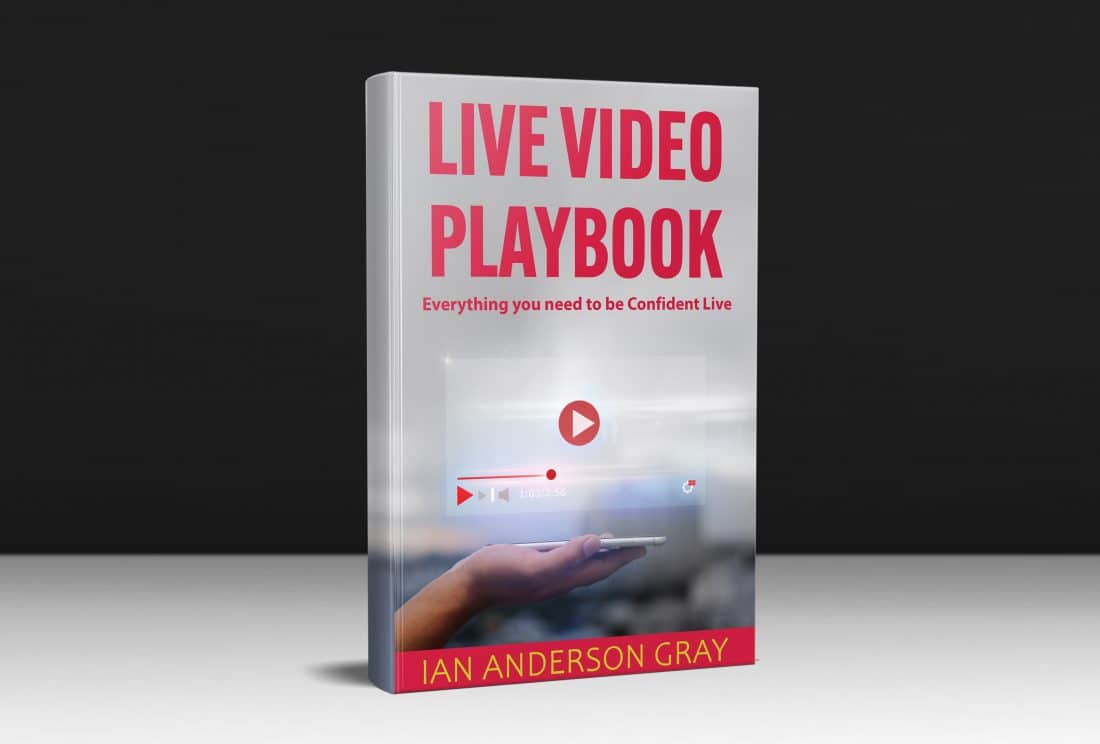
一份 135 页的综合指南,介绍如何通过您的计算机自信而专业地进行直播。
顶级直播视频设备(相机、麦克风、灯光、屏幕)
对最佳实时视频流媒体工具的深入比较和评论
和更多!
早鸟特价 19 美元(快速 PDF 下载)
(通常为 29 美元)

最初,LinkedIn live 推出时,它被推广到世界各地的一小群有影响力的人。 我为自己做好了漫长的等待。
但是,令人惊讶的是,不久之后我就可以访问 LinkedIn Live。 说我很兴奋是轻描淡写的。
几年后,LinkedIn Live 仍处于测试阶段,但已向更多人推出。 本指南经常更新,旨在帮助您自己入门。
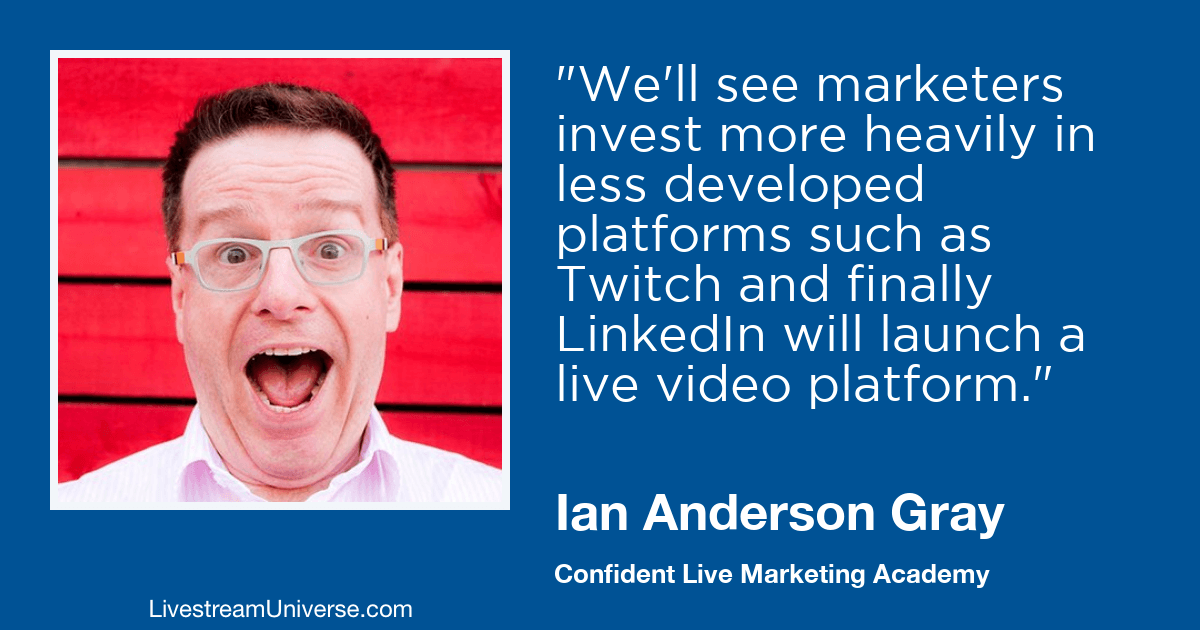
LinkedIn Live 技术规范
如果您对更令人讨厌的东西不感兴趣,请传递此部分。 但我仍然认为了解其中一些内容很重要。 LinkedIn Live 确实有一些限制——你不能永远流式传输,也不能以 4K 流式传输。 实际的技术规格将真正取决于您用于流式传输到 LinkedIn 的工具。 这些是 LinkedIn 声明的规范。
- 时长:4 小时(最长)
- 宽高比:仅 16:9(目前您无法制作方形或纵向视频)
- 分辨率:1080p(最大)
- 帧速率:30 fps(最大)
- 关键帧:每 2 秒(60 帧)
- 比特率(视频):6mbps(最大)
- 比特率(音频):128kbps 和 48khz 采样率
- 编码:H264视频、AAC音频
- 协议:RTMP 或 RTMPS(首选安全 RTMPS)
当前的 LinkedIn Live 限制
目前,LinkedIn Live 测试版存在一些限制。
#1 仅限邀请
目前,LinkedIn Live 处于封闭测试阶段,他们正在整理任何错误。 它仅适用于一小部分人。 老实说,我明白这很令人沮丧。 这意味着申请和等待,我们大多数人都不喜欢等待! 我将在本文中分享如何进一步申请。 希望LinkedIn 能尽快将其推广给更多用户。
#2 你必须使用第 3 方工具
向 LinkedIn Live 广播的唯一方法是通过第 3 方实时流媒体工具。 您无法从 LinkedIn 网络或移动应用程序进行流式传输。
- Restream(我的最高推荐。PC/Mac。Web 应用程序或与其他应用程序一起使用)
- Ecamm Live(仅限 Mac。没有 LinkedIn Live 评论集成。我建议您与 Restream 一起使用)
- StreamYard(PC/Mac。网络应用程序)
- Telestream 有线广播(PC 和 Mac)
- SwitcherStudio(仅限 iOS)
- 社交(Mac 和 PC)
- 沃扎
Restream 有免费版本,但其余工具不是免费的。 一些付费应用程序提供免费试用。 LinkedIn 现在允许您通过任何使用 RTMP 的工具进行流式传输。
更新
过去无法安排您的 LinkedIn Lives。 但现在你可以了。 一旦您安排了LinkedIn Live,就会创建一个帖子。 一旦您开始广播,占位符图像将成为视频。
过去也无法通过 RTMP 流式传输到 LinkedIn Live。 但是,如果您有权访问,现在有一个 LinkedIn Live Dashboard。
LinkedIn Live 的优点
到目前为止,LinkedIn Live 的质量和强大的功能给我留下了深刻的印象。 他们真的深思熟虑,受到其他平台的启发(以及从错误中吸取教训),我对此感到非常兴奋。
#1 您可以以真实的方式与您的人脉互动
我去……再次使用“真实性”这个词。 但这是真的。 LinkedIn 是一个专业的社交网络,但这并不意味着我们必须在 LinkedIn 上都是公司和无聊的。 视频和讲故事已经在 LinkedIn 上爆炸式增长——但这些都是单向的交流方式。 是的,我们的联系人可以对我们的帖子发表评论、点赞和分享 - 但他们无法像与实时视频一样进行互动。 更重要的是 - 我们可以实时回复这些评论! 我们可以回答他们的问题,甚至可以将他们作为我们的嘉宾带到现场视频中。 这是令人兴奋的事情。
这意味着我们可以停止试图变得完美,并以人性化的方式与我们的联系互动——变得脆弱和真实。 这实际上是人们所渴望的。
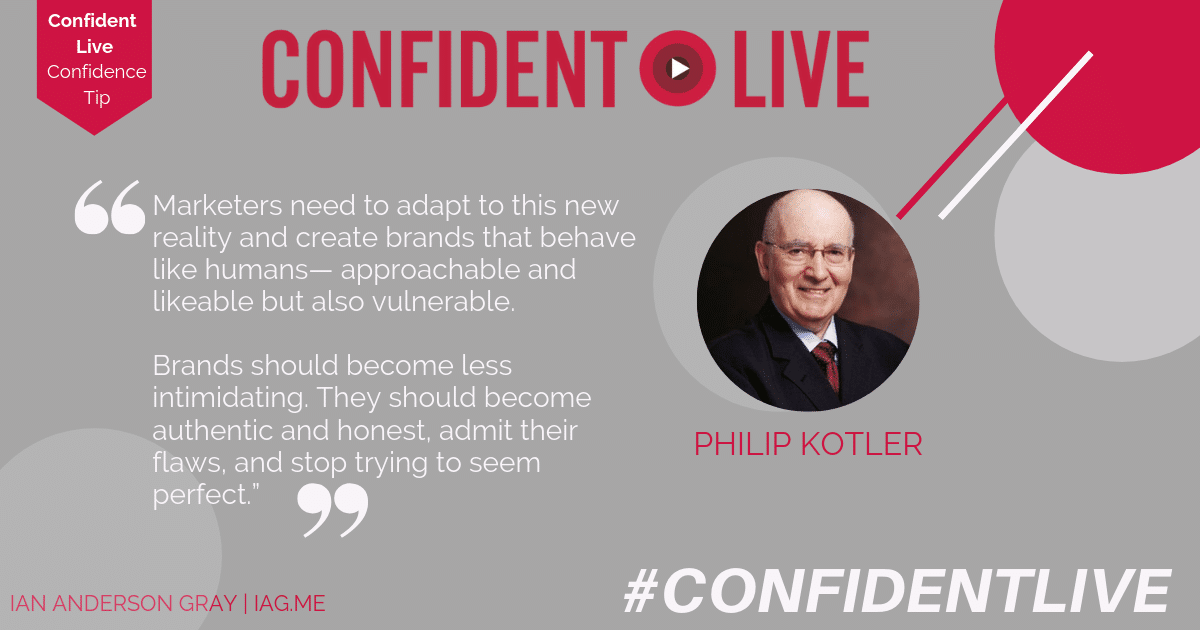
#2 视频质量非常好
到目前为止,我只测试了 720p(不是全高清)的流媒体,但视频的质量非常清晰。 Facebook Live 的质量远没有那么好——随着大量压缩的进行,像素化程度更高。 它将非常适合更详细的演示文稿和带有文本的幻灯片共享。
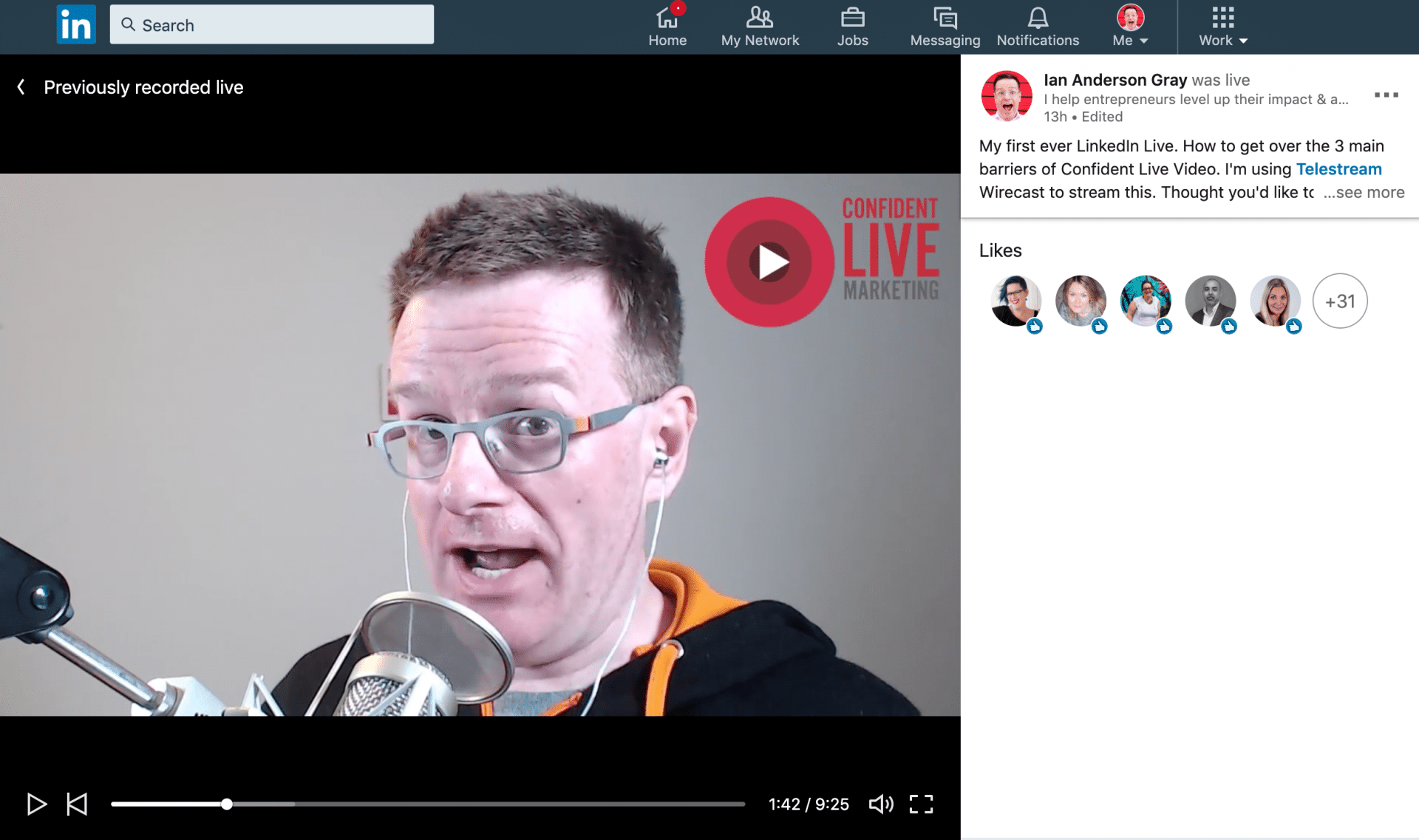
#3 与 Facebook Live 类似的评论和反应
目前,如果您想在领英直播中查看评论和反应,您需要在手机或电脑上查看。 在你上线之前,去你的LinkedIn个人资料,然后点击文章和活动下的“查看所有活动”,最后点击“帖子”。 在您上线大约 10 秒后重新加载此页面,您将在顶部看到您的 LinkedIn 直播。 LinkedIn 显示您有多少实时观众,并显示实时评论和反应。
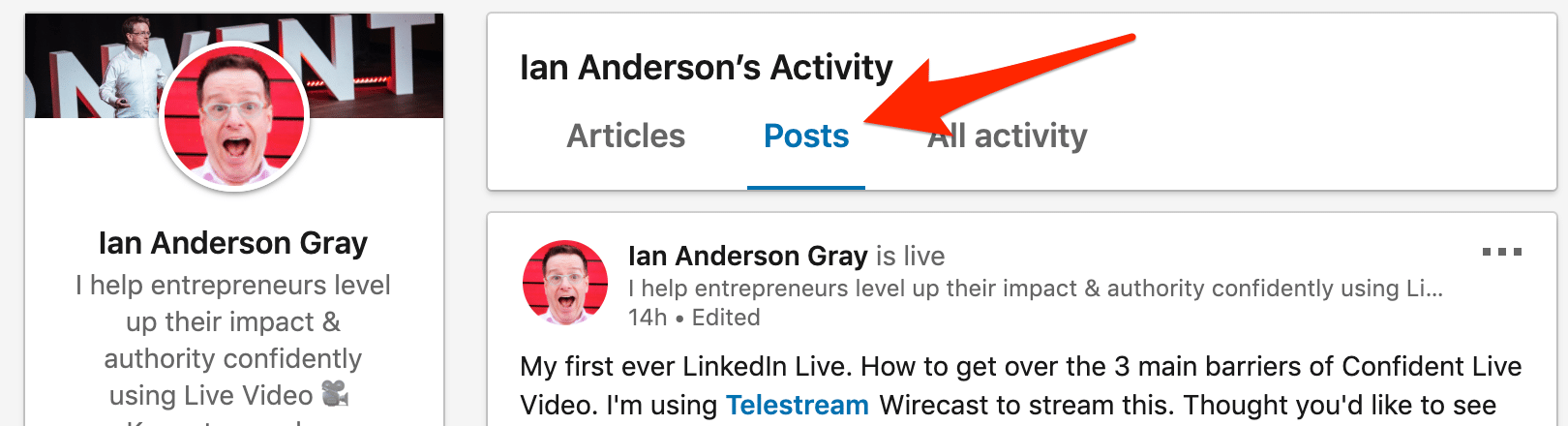
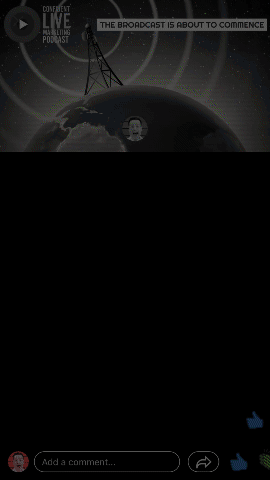
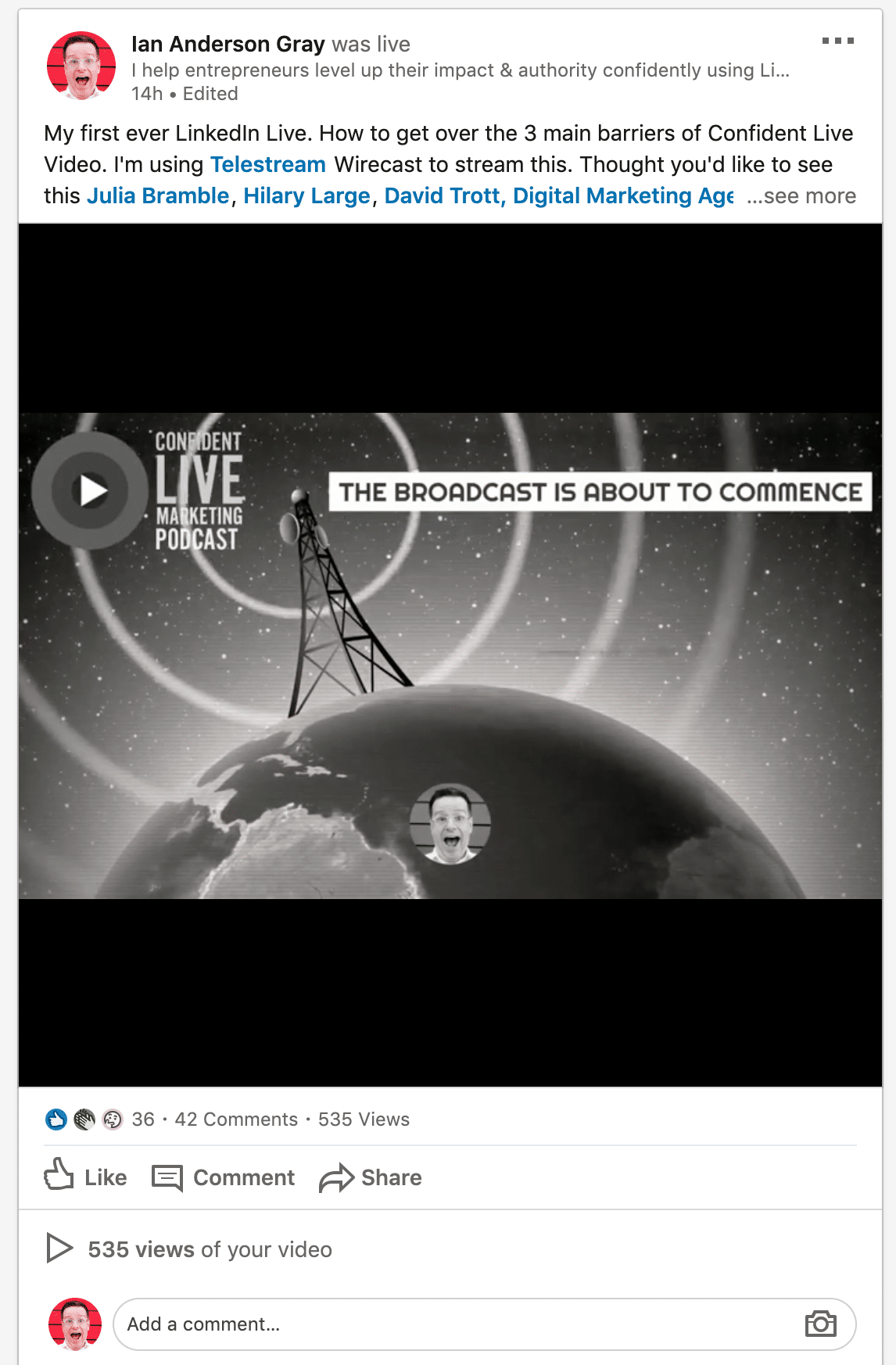
LinkedIn 确实提供了线程评论 - 因此您可以回复个人评论。 完成广播后,您可以编辑您的帖子文本(如果您愿意,还可以标记人)。
您还可以查看有多少评论、您的视频的观看次数和反应的反应次数。
这引起了 LinkedIn Live 的反应……它们与 Facebook 的有点不同。
这引起了 LinkedIn Live 的反应……它们与 Facebook 的有点不同。

目前有5种反应:





LinkedIn Live 不要做的事!
LinkedIn Live 仍然是新的,规则可能随时更改。
目前,LinkedIn 不希望您执行以下任何操作:
- 不出售服务或过度宣传材料
- 没有短流。 应为原生视频保留少于 10-15 分钟的任何内容
- 没有全屏标志/图形(角落里的小标志是可以的)
- 不再需要让观众等待的“即将开始”屏幕 - 最多 1-2 分钟
- 没有不专业的内容。 所有内容都是公开可见的。
- 没有预先录制的流。 所有流都应该是实时的
- 不要谈论在LinkedIn上使用LinkedIn!
如何申请领英直播
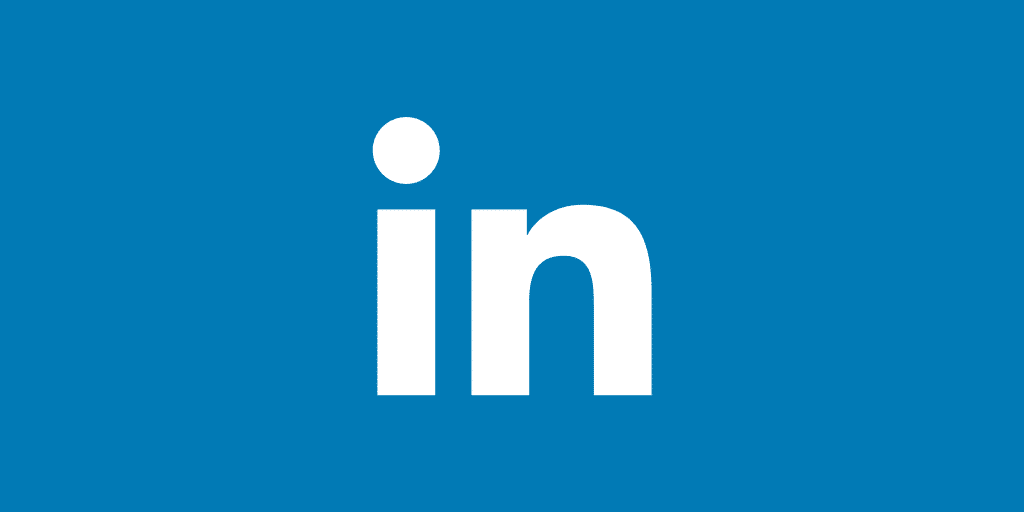
Facebook Live 推出时,Facebook 最初是在测试期间向一小群名人推出的。 最终,他们在同年晚些时候进一步扩大了它。
LinkedIn也在做同样的事情。 2 月下旬,LinkedIn Live 向一组精选的有影响力的人推出——主要是在美国。 我们其他人不得不等待。 慢慢地,LinkedIn 正在扩大推广范围。 目前,进入等候名单的唯一方法是申请。
值得庆幸的是,有一个公开可用的申请表。 用LinkedIn的话说...
要申请成为视频直播者,请填写申请表。 我们目前正在与一些广播公司试行实时视频流,因此该功能目前不适用于所有成员。
不过,在您申请之前,请记住您只能通过第三方工具向 LinkedIn 直播——而且这些工具不是免费的。
您还需要选择是要广播到您的个人资料还是您的公司页面之一。
您可以在此处找到 LinkedIn Live 的申请表。
最后,LinkedIn 声明提交并不能保证接受。 如果您的申请被接受,他们会与您联系以提供更多信息。
如何广播到LinkedIn Live
一旦您被接受加入 LinkedIn Live 测试版,您现在就可以开始直播了。
您需要从五种工具中选择一种来流式传输到 LinkedIn Live。 一个是 Web 应用程序 StreamYard,它通过您的浏览器运行。 三个是桌面工具——Wirecast、Socialive 和 Wowza。 SwitcherStudio 是一个适用于 iOS 设备的移动视频直播平台。 Restream 是一种在您的浏览器中运行的多流服务,允许您同时流式传输到多个服务。 最近 Restream 推出了他们的 Studio 功能,允许您直接从浏览器中播放来宾、评论等内容。
我将介绍如何从其中一些平台连接和广播到 LinkedIn Live。
重播
流场
有线广播
切换台工作室
#1 重播
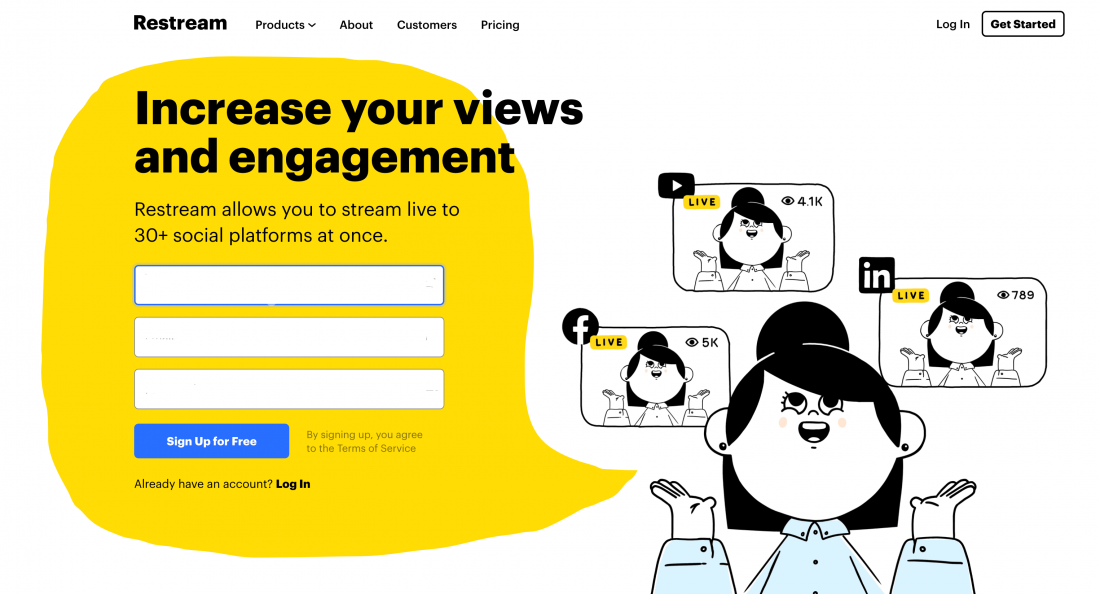
多年来,我断断续续地使用 Restream,但最近我决定将 Restream 添加到我的 Live Video Studio 中。 传统上,Restream 是一种多播(或多流)服务。 它允许您同时流式传输到 30 多个目的地。 因此,例如,通过流式传输到 Restream,您可以同时广播到 Facebook Live 和 YouTube Live。 甚至可以同时使用 Facebook、Twitch、YouTube、Periscope、VK 和 LinkedIn Live!
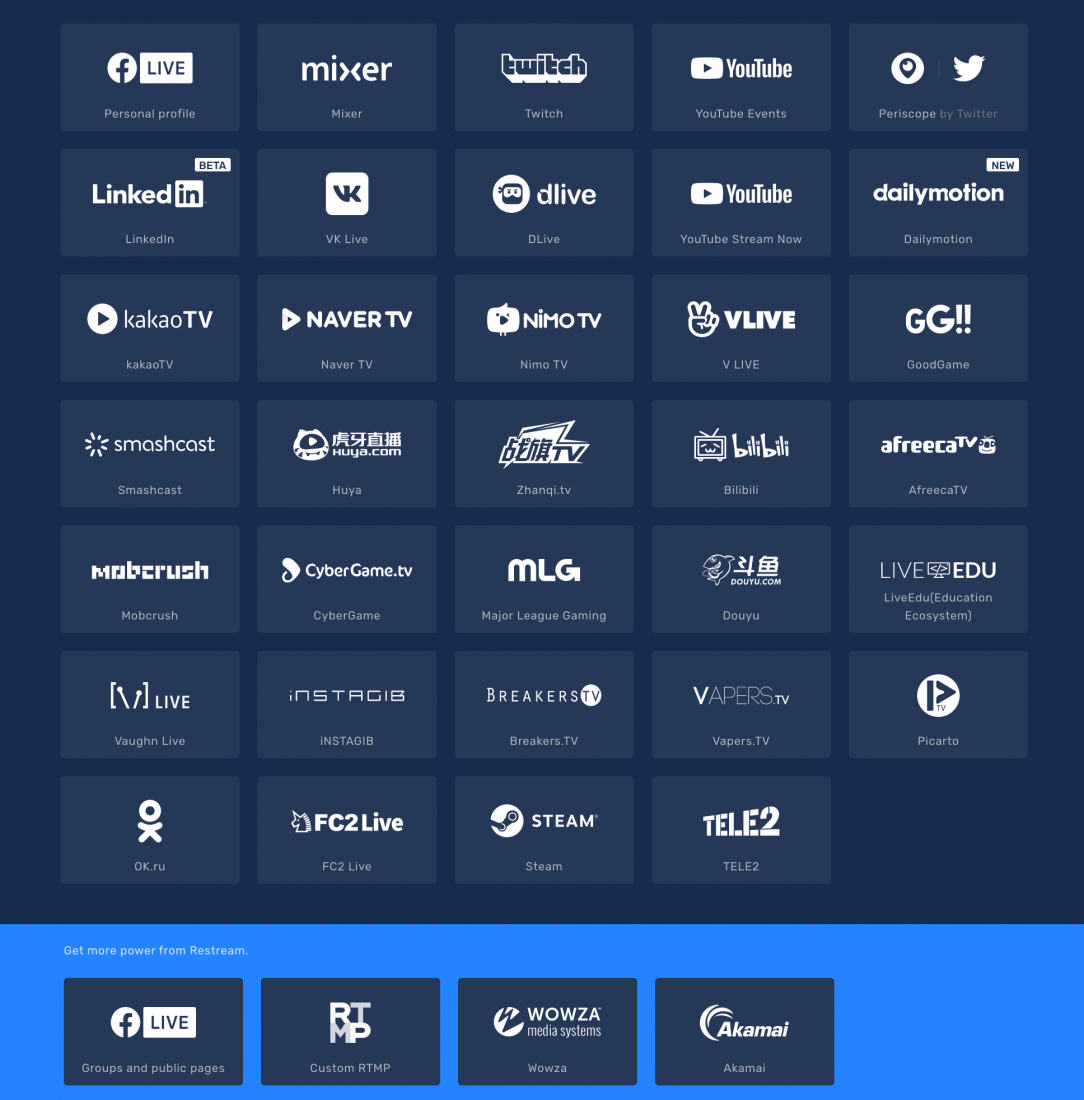
使用 Restream 多播服务,您可以从实时视频流媒体工具向 Restream 进行广播,而 Restream 会为您处理多播。
但是 Restream 现在推出了 Restream Studio,它允许您从浏览器进行直播。 您可以多播到 30 多个目的地、查看和突出显示评论、邀请客人并在屏幕上添加图形。
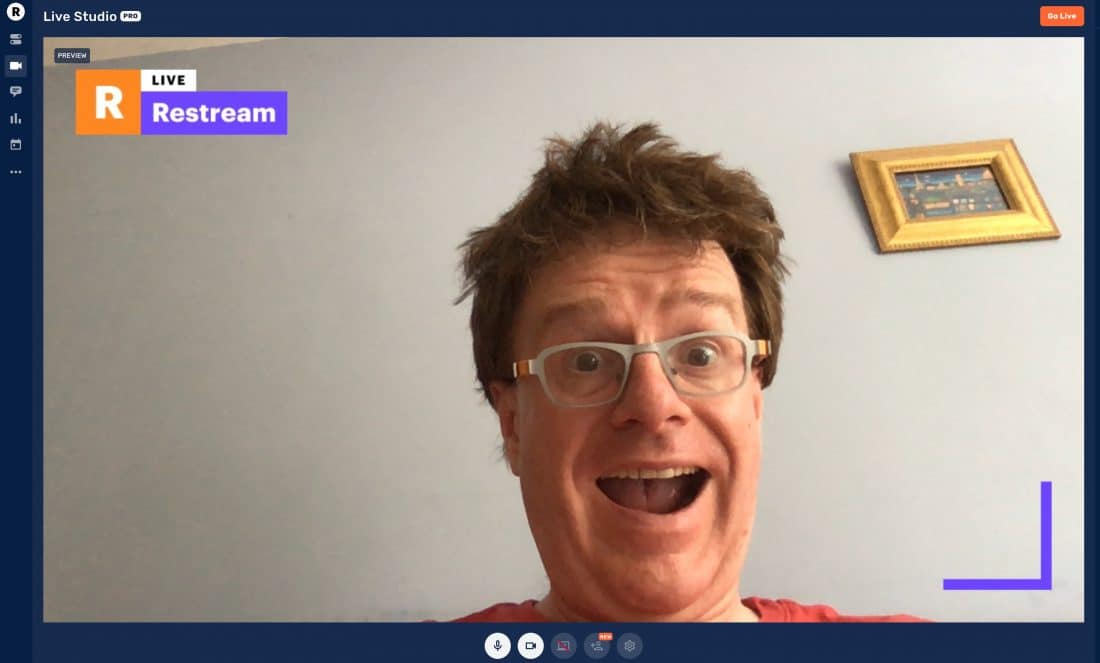
要开始使用 LinkedIn,您需要将其添加为 LinkedIn 中的目的地。 假设您可以访问 LinkedIn Live,这真的很容易。 只需点击“添加目的地”,然后选择 LinkedIn Live:
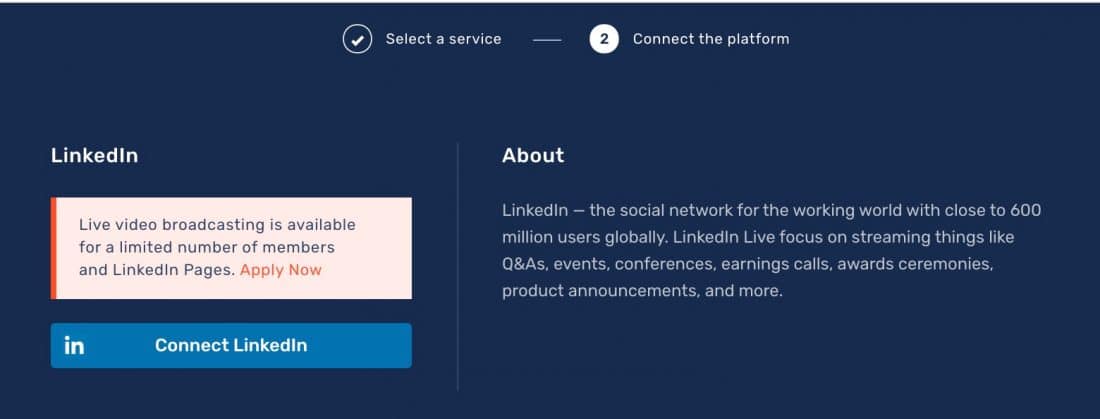
完成此操作后,您需要选择是从另一个工具流式传输到 Restream,还是直接从 Restream Studio 流式传输。
使用 Ecamm Live 等其他工具的优势在于您可以更好地控制外观和感觉,并且可以创建真正专业的广播。 为此,请在您的工具中输入流 url 和流密钥。 或者,如果有直接集成(例如在 Ecamm Live 中),您可以连接到 Restream。
一旦 Restream 开始接收流,您就可以打开 LinkedIn Live。
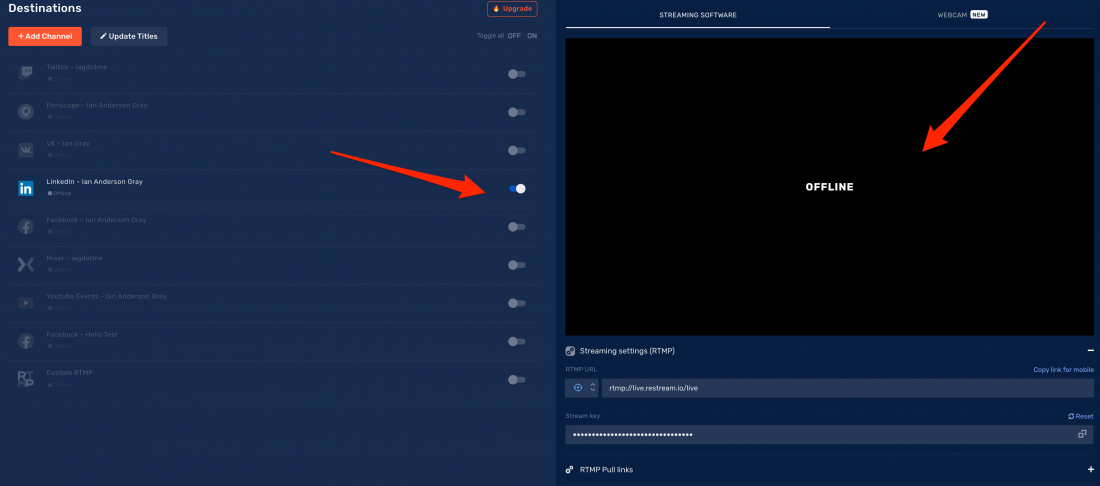
如果您使用的是工作室,只需设置您的网络摄像头和麦克风以及您想要的任何覆盖。 然后在设置中,选择 LinkedIn Live 并输入标题和描述:
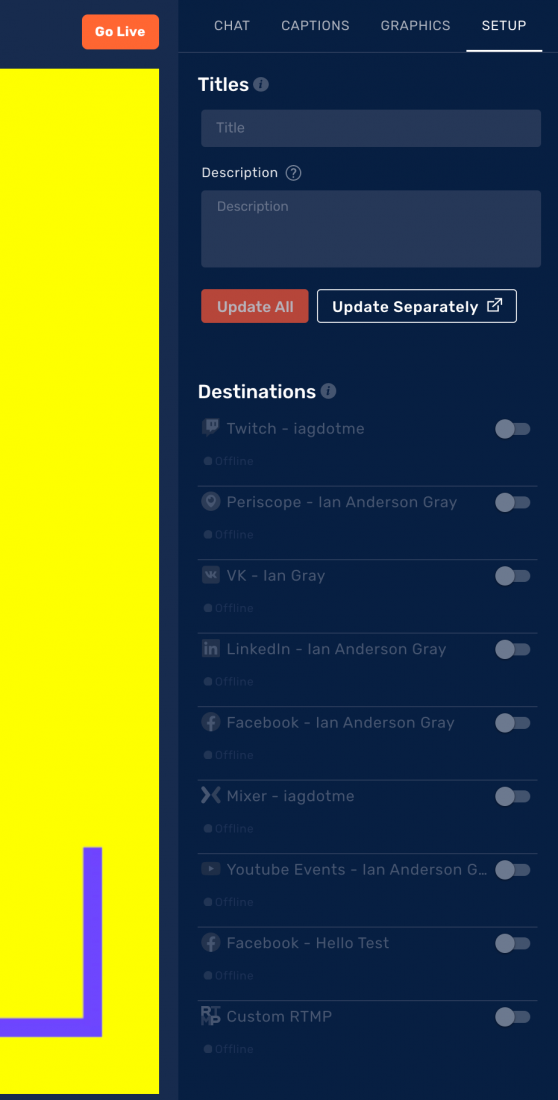
Restream 是唯一允许您查看和突出显示 LinkedIn 评论的工具之一,这很棒。 请注意,Restream 在免费版本和更便宜的付费版本上添加了自己的品牌。 您需要支付更昂贵的计划才能删除“Powered by Restream”字样。
但是 Restream 是一个了不起的多播套件,它与 LinkedIn Live 完全集成。
#1 流场
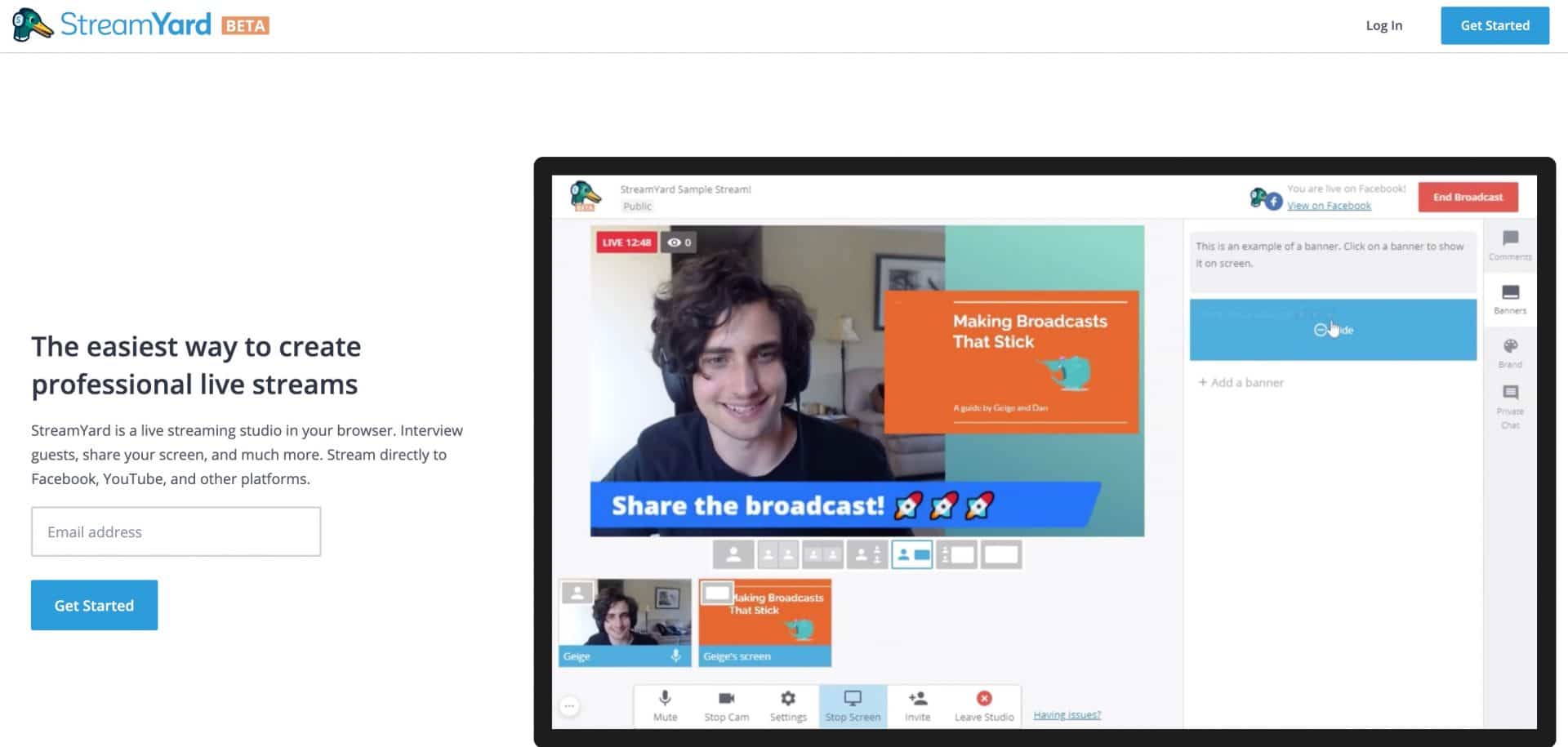
截至 2019 年 8 月,Streamyard 获得了 LinkedIn Live 访问权限。

- 它有一个功能丰富的免费版本
- 您可以通过他们的浏览器非常轻松地吸引客人
- 它是跨平台的,因为它可以通过您的网络浏览器(PC 和 Mac)运行
- 免费版包括屏幕共享
它非常易于使用,并且非常适合吸引客人。 它通过您的网络浏览器运行,因此可以在 PC 和 Mac 上运行。 StreamYard 适用于 PC 和 Mac。
在 StreamYard 中设置 LinkedIn Live
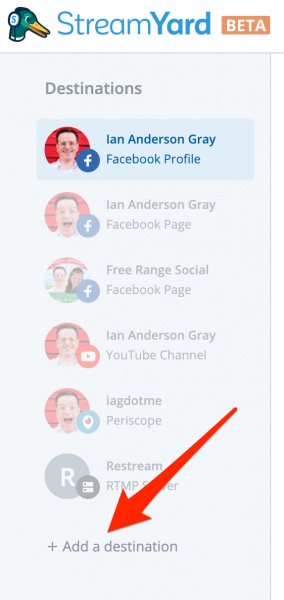
注册 StreamYard 帐户或登录后,您需要在 StreamYard 仪表板的侧面板中添加新目的地。
StreamYard 有一个慷慨的免费计划,可以帮助您入门。 它确实在您的直播流的右上角有 StreamYard 标志。 您可以每月支付 25 美元来删除它并获得额外的功能。 LinkedIn Live 适用于所有计划。
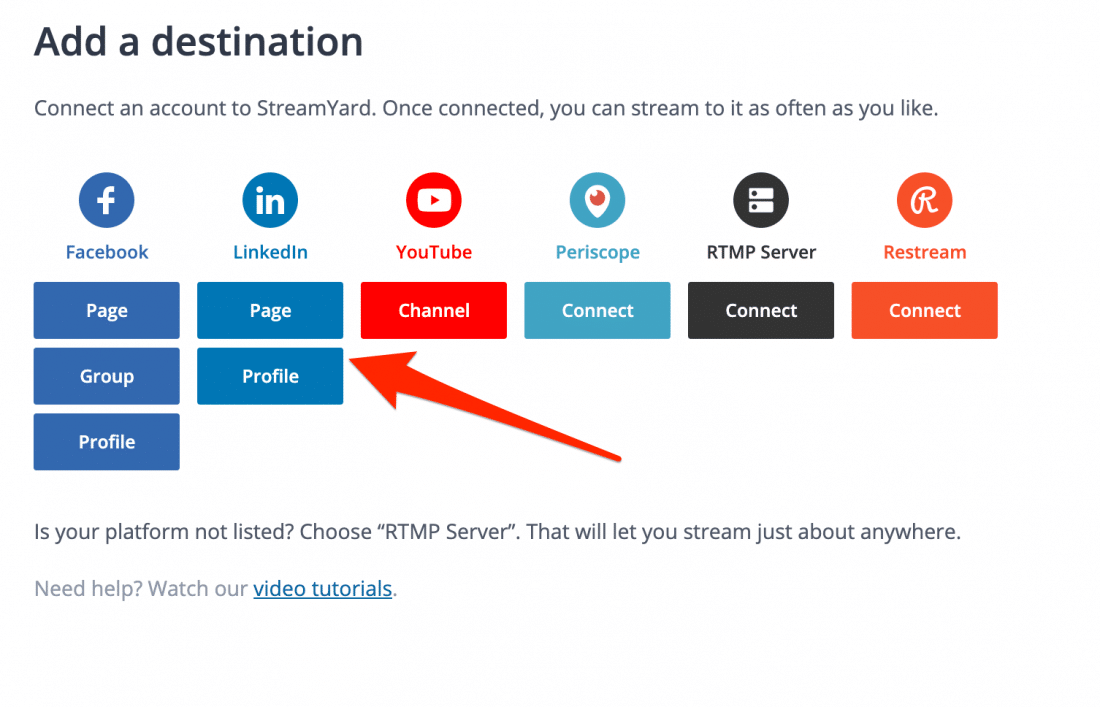
然后,您需要连接到您的 LinkedIn 个人资料或页面。 在 LinkedIn 测试版中,您将申请到您的个人资料或您的一个页面。 确保在此处连接已启用 LinkedIn Live 的那个。
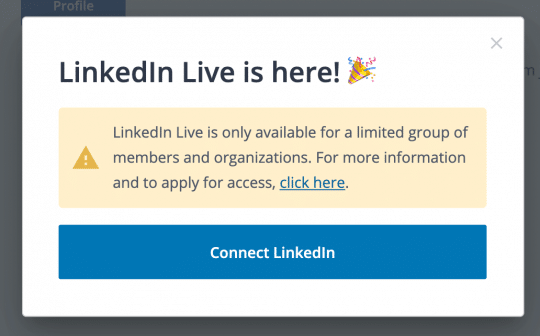
单击以使用您的 LinkedIn 帐户进行身份验证。 此时您可能需要输入您的 LinkedIn 用户名和密码。
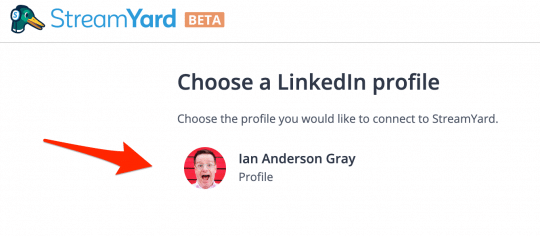
单击要从列表中添加的正确 LinkedIn 个人资料或页面。
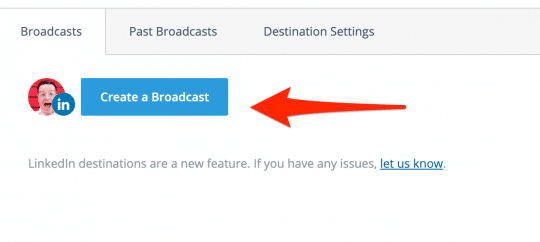
在仪表板中选择 LinkedIn Live 作为目的地后,现在是创建广播的时候了! 单击创建广播按钮。
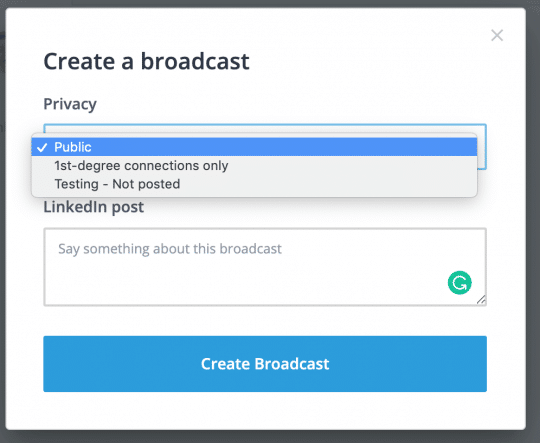
为您的直播选择您想要的隐私设置。 您有三种选择——公开、1 度连接或测试。
然后为您的 LinkedIn Live 帖子输入文本。 单击创建广播按钮。 别担心,你还没有活着。 但是 StreamYard 已经在 LinkedIn 上创建了广播,它正在等待您正确上线。
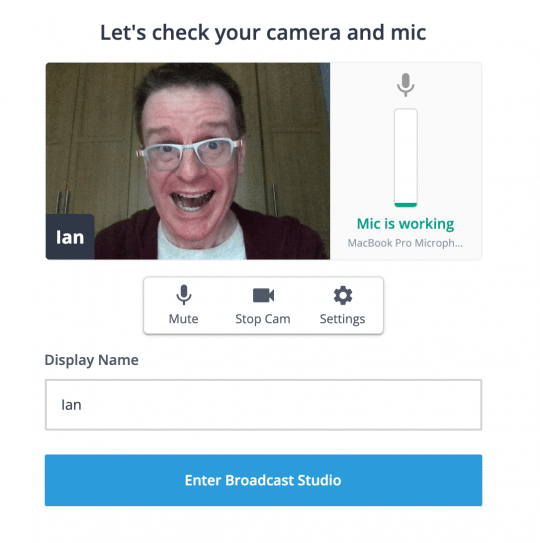
您现在需要选择正确的麦克风和网络摄像头,并确保它们都正常工作。
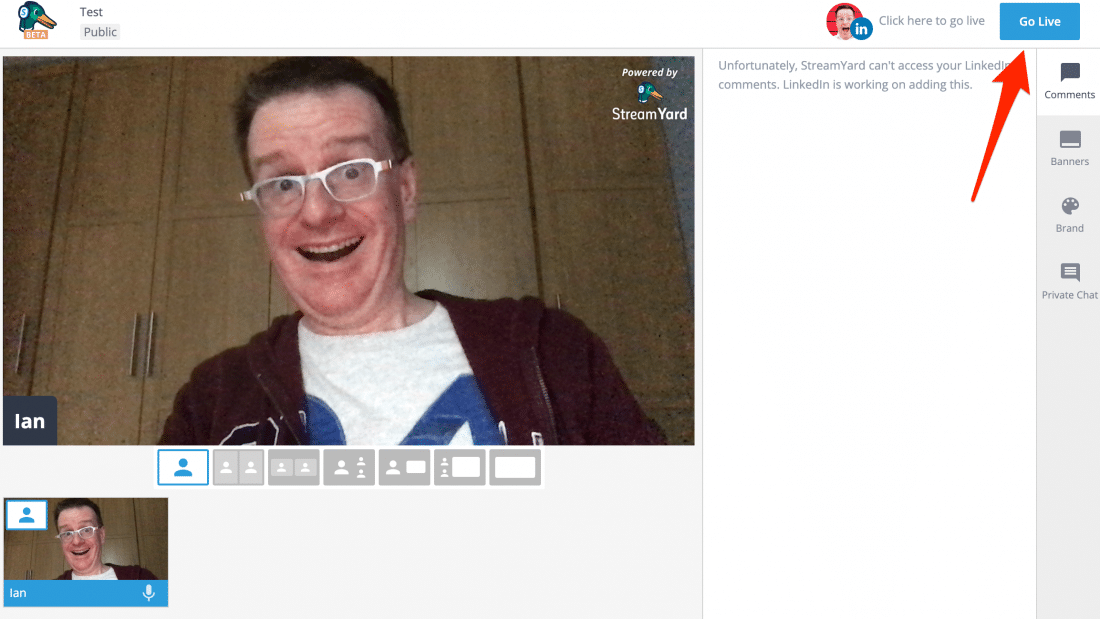
您现在位于 StreamYard 仪表板中,您可以在其中创建自己的品牌、覆盖和标题。 此时您可以引入您的客人并选择您想要的布局。 满意后,单击右上角的蓝色“上线”按钮。 你还活着!
#3 有线广播
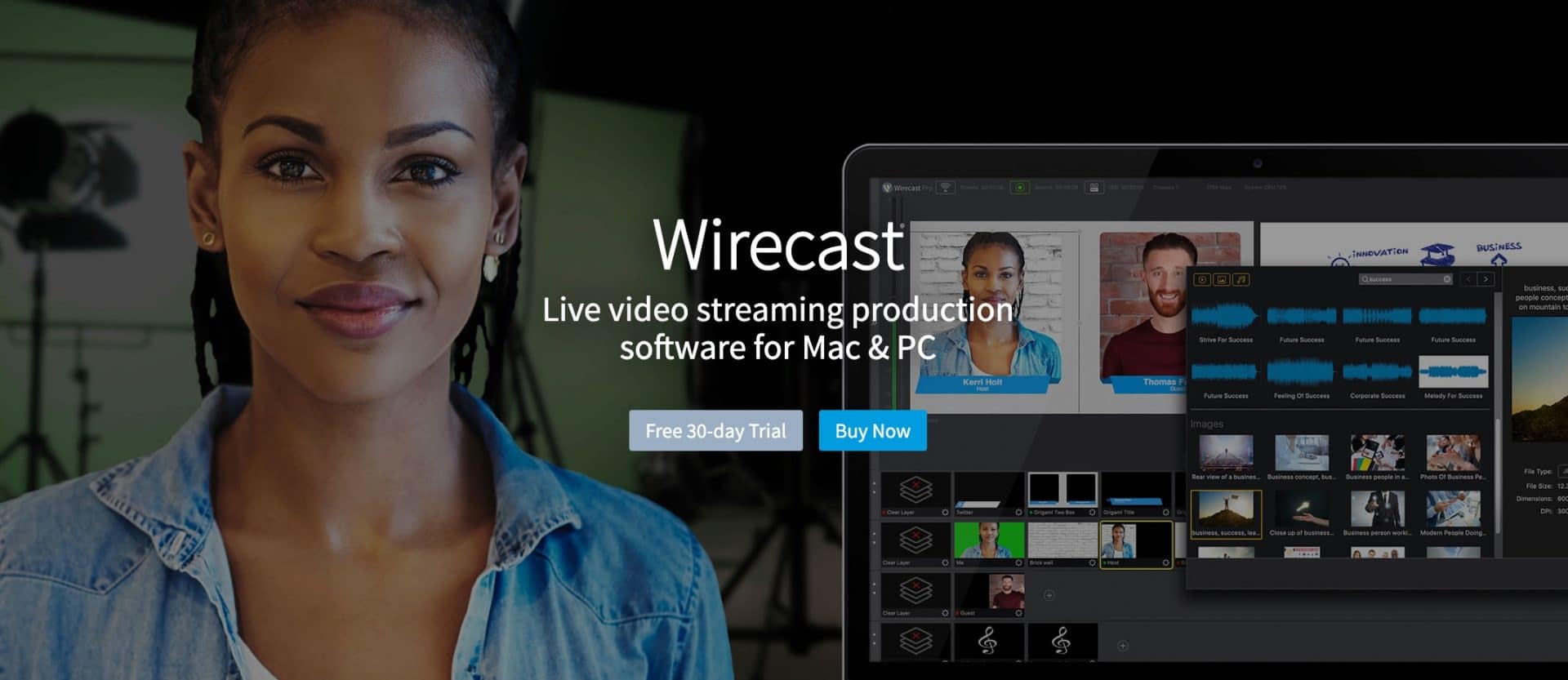
我已经使用 Wirecast 多年了。 它是适用于 Mac 和 PC 的专业且功能强大的直播工具。
当我写这篇文章时,它有三个版本——Wirecast One(249 美元)、Wirecast Studio(449 美元)和 Wirecast Pro(699 美元)。
但现在 Studio 版本已经消失,Wirecast Studio 现在售价 695 美元。
但是,正如他们所说,你得到你所支付的。 它无疑是我用过的功能最丰富、功能最强大的跨平台直播工具。
它不像 Ecamm Live(我最喜欢的一个)这样的其他工具那么容易使用。 但是一旦你习惯了它,它实际上是非常直观的。 如果您正在苦苦挣扎,请查看我的 Wirecast 课程,这将使您步入正轨!

除了 LinkedIn Live 集成(从 12.1 版开始),Wirecast 还与几乎所有直播平台集成,包括 Facebook Live、YouTube Live、Periscope、Twitch 和通过 RTMP。 如果您的计算机能够满足要求,您还可以一次向多个平台广播。 您可以使用他们的 Rendezvous 系统引入客人、共享您的屏幕、添加媒体(图像、视频和音轨),并且它在场景之间有很好的过渡。
要开始使用,您绝对可以使用 Wirecast One。 唯一缺少的主要功能是能够通过 Rendezvous 引入客人。 大多数个人和企业都可以使用 Wirecast Studio。 但是,如果您想要更多花哨的东西,例如 SDI 和 HDMI 输出、3D 虚拟场景、即时回放、ISO 录制以及通过 Rendezvous 引入多达 7 位客人,您将需要 Wirecast Pro。
在 Wirecast 中设置 LinkedIn Live
假设您可以访问 LinkedIn Live,那么从 Wirecast 向 LinkedIn Live 广播非常容易。
这个动画 GIF 显示了所有步骤。 但别担心,我会单独完成每个步骤
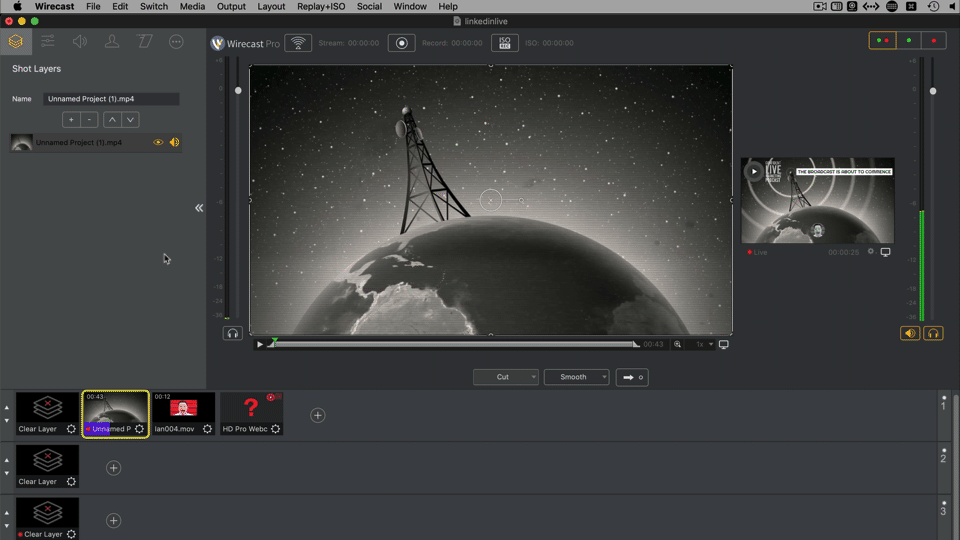
加载 Wirecast 后,创建一个新文档。 然后单击顶部菜单中的输出->输出设置。 然后从目的地列表中选择 LinkedIn Live。 如果您没有看到 LinkedIn Live,请确保您至少拥有 Wirecast 版本 12.1。
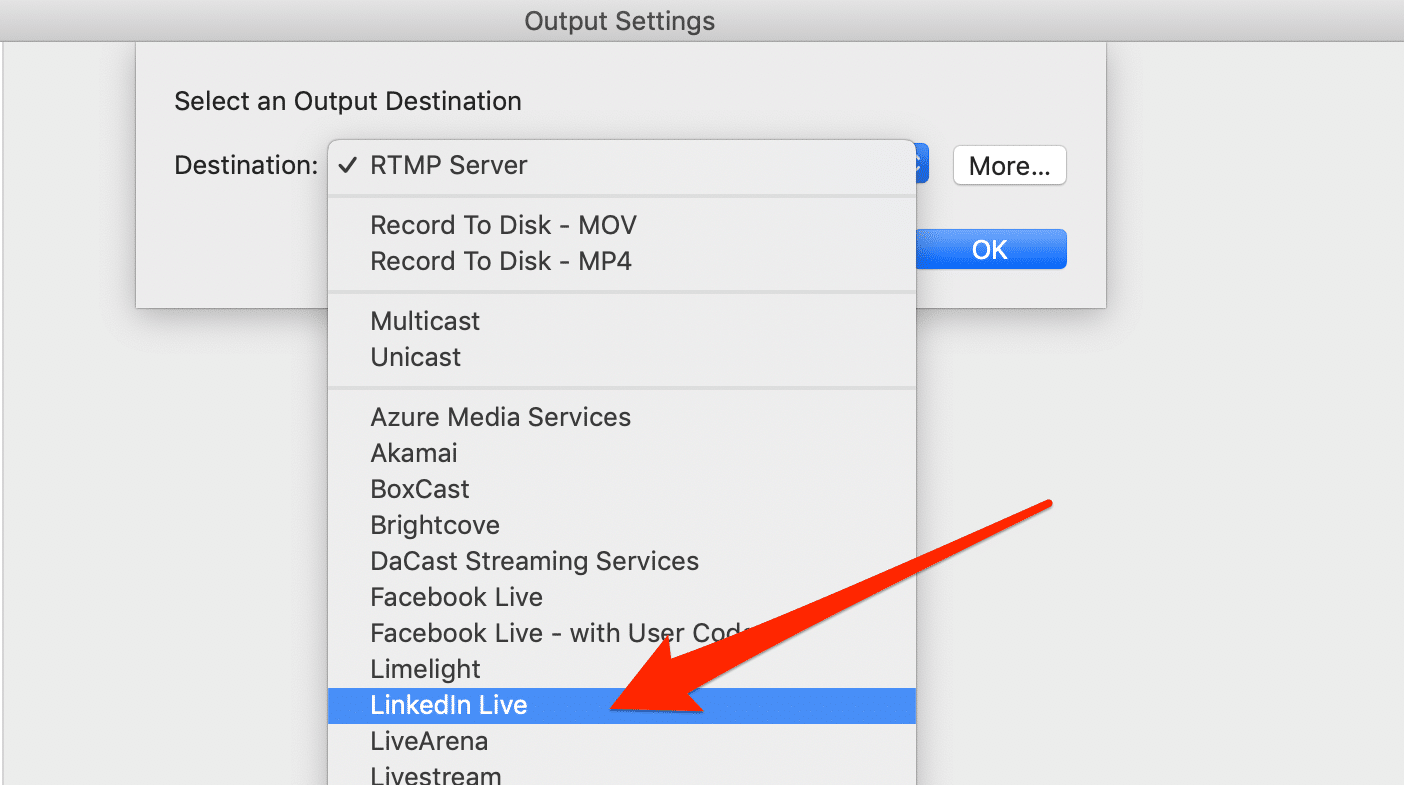
单击确定后,您将看到 LinkedIn Live 的输出设置菜单。 我建议在名称字段中输入“LinkedIn Live”,然后输入您的个人资料或页面的名称。 这样您就可以稍后区分其他通道类型。
目前,Wirecast 为您提供了一种编码预设,可使用 - 720p 流式传输到 Wirecast。 暂时离开这个,虽然如果你感觉很先进,你可以创建自己的预设!
现在,您需要选择是广播到您的公司页面还是您的个人资料。 确保你选择了你被接受的那个。 然后单击登录以通过 LinkedIn 进行身份验证。
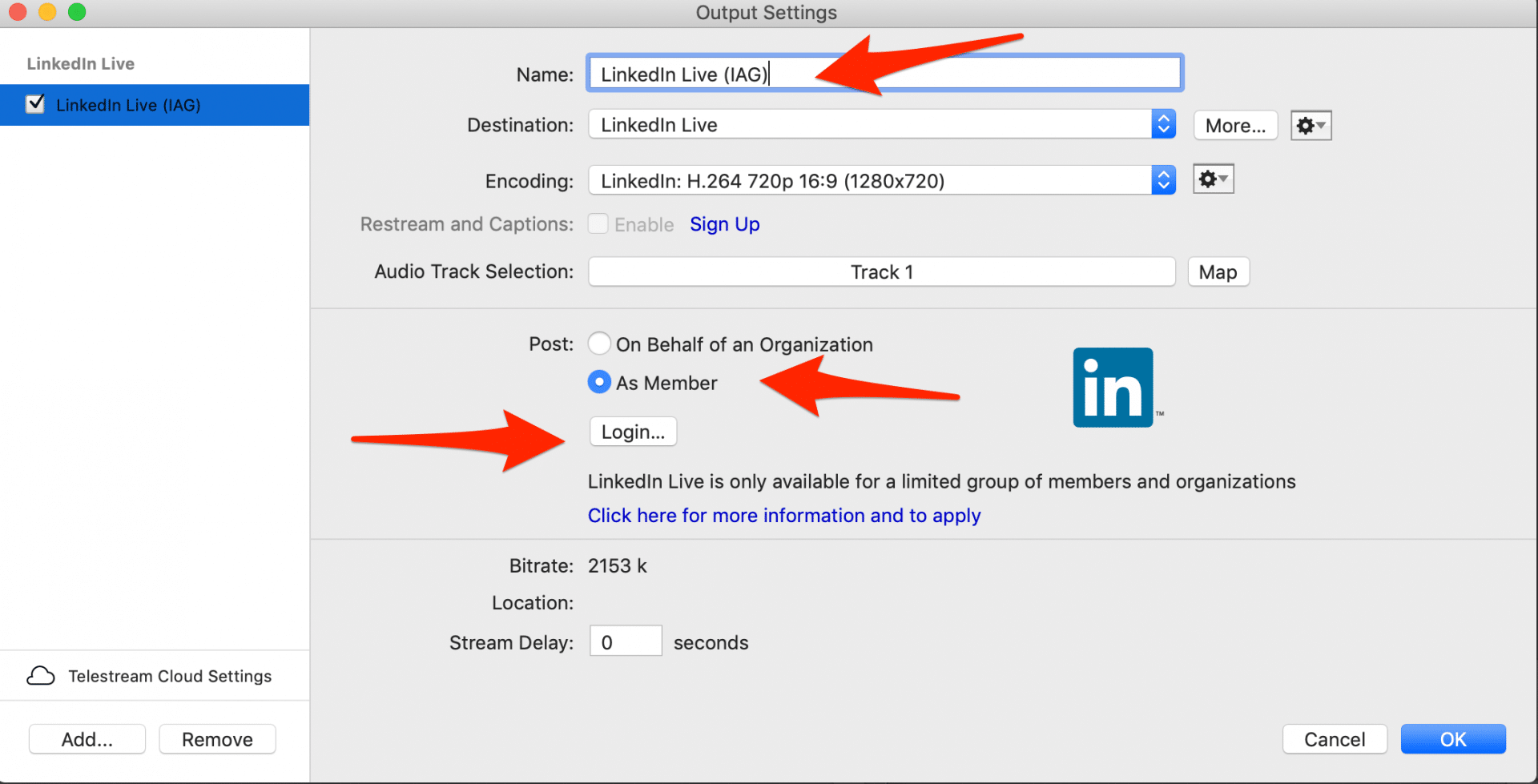
您需要输入您的用户名和密码,然后单击“确定”。
现在您将有 2 个额外的字段。 “摄取区域”,这是一种询问您所在位置和发布信息的时髦方式。
在摄取区域字段中选择您所在的世界的哪个部分。 这样您就可以流式传输到您附近的 LinkedIn 流媒体服务器 - 并且延迟(延迟)问题更少。
然后,您可以在邮箱中输入您的 LinkedIn Live 视频的文本。
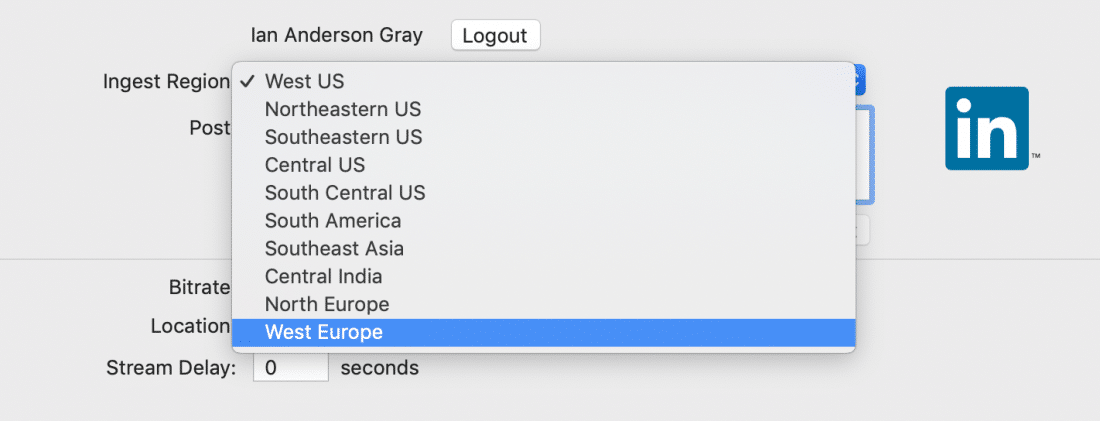
目前,您无法在 Wirecast 的 LinkedIn Live 邮箱中标记任何其他用户。 但是您可以发送包含主题标签的文本。 广播结束后,您可以在 LinkedIn 上编辑文本并标记人员。
输入帖子的文本后,单击“创建广播”按钮,在 Wirecast 与 LinkedIn API 连接并创建帖子后,单击蓝色的确定按钮。
此时,该帖子已在 LinkedIn 中排队 - 准备好开始向其广播。 所以,在我们开始向它广播之前它不会出现!
但是,在开始广播之前,您需要创建一个场景(或 Wirecast 所称的一个镜头)。 您可以在此处添加您的网络摄像头(以便人们可以看到您)和麦克风(以便人们可以听到您的声音)。 我将在这里介绍非常基础的内容以帮助您入门。
首先,点击顶层的加号。 选择视频捕获,然后在右侧选择您的网络摄像头。 然后点击添加。
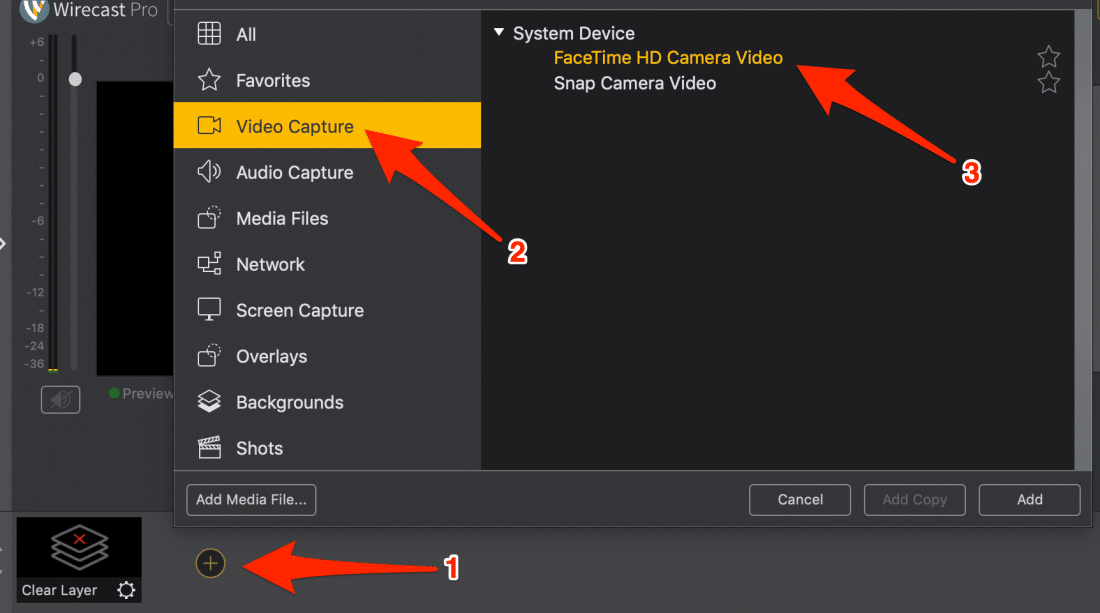
完成后,就该添加麦克风了。 单击右上角的图层图标,然后单击 + 为该镜头添加一个新图层。 然后在菜单中选择音频捕获,选择您的麦克风,然后单击添加。
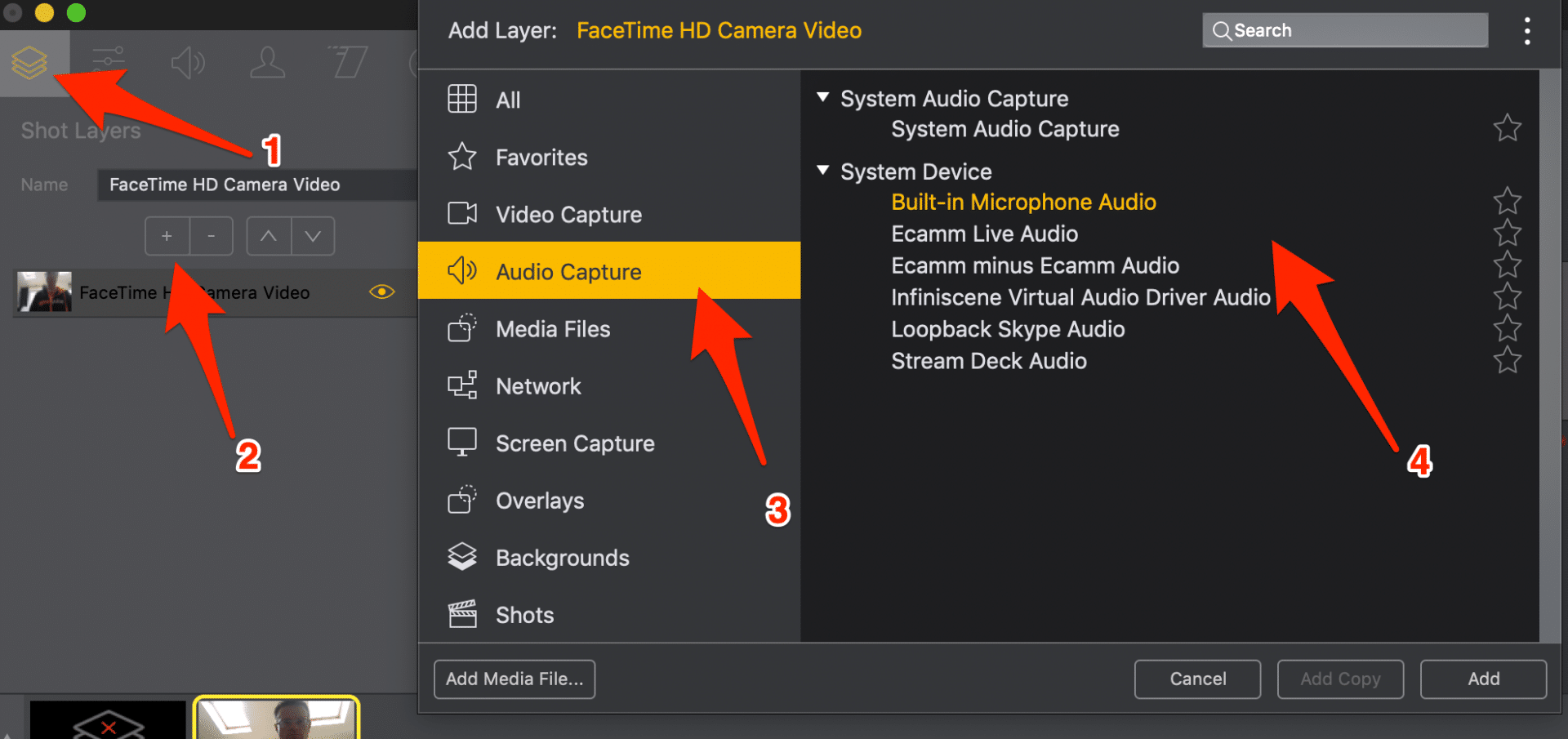
现在您已经具备了上线的基础知识,但您现在需要将刚刚创建的镜头推送到实时视图。 在 Wirecast 中,左侧视图区域为预览区域,右侧区域为实时视图。 实时视图是您的实时观众将看到的。
要将镜头推送到实时视图,请单击下方的向右箭头...
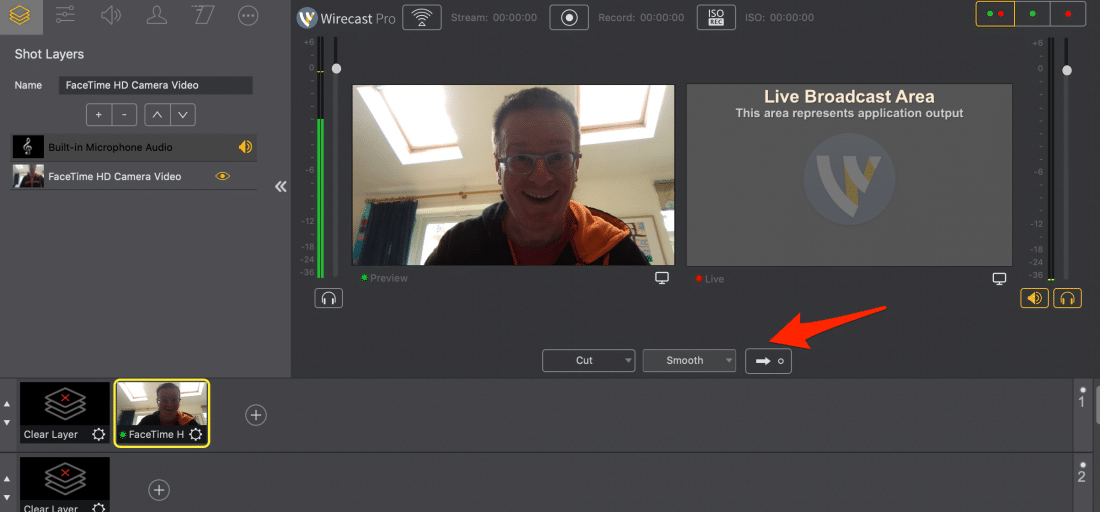
如果您在 Wirecast 中创建其他镜头,则需要记住选择镜头,然后每次单击“推送到直播”按钮。 如果您像我一样懒惰,那么您始终可以启用自动将所选镜头推送到实时取景的 AutoLive 功能。 它在顶部菜单的“开关”下:
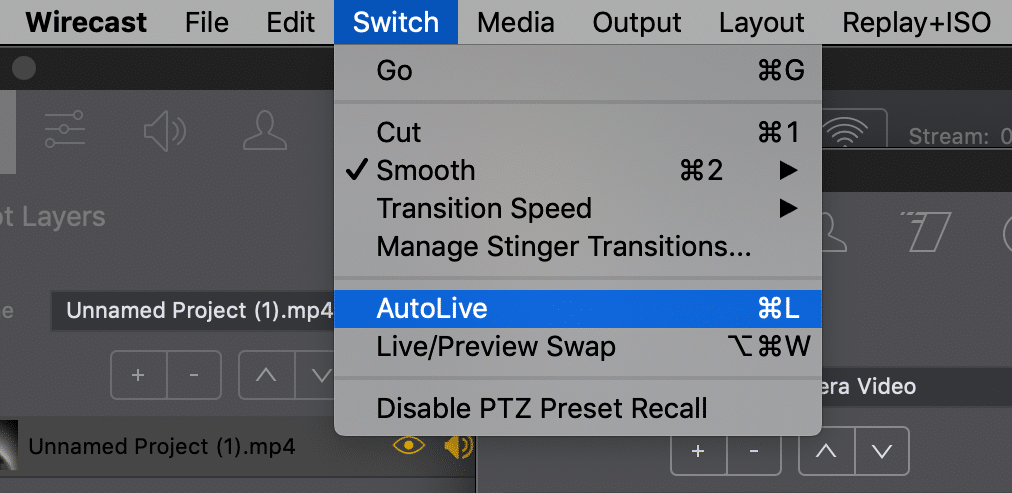
准备好直播后,单击顶部的开始广播按钮。 稍等片刻,您就可以开始使用了。 您的直播与观众听到和看到的内容之间会有 6-10 秒的延迟。 这样LinkedIn的服务器就可以发挥他们的魔力。
一旦您想结束广播,请单击相同的按钮来结束它。

#4 切换器工作室
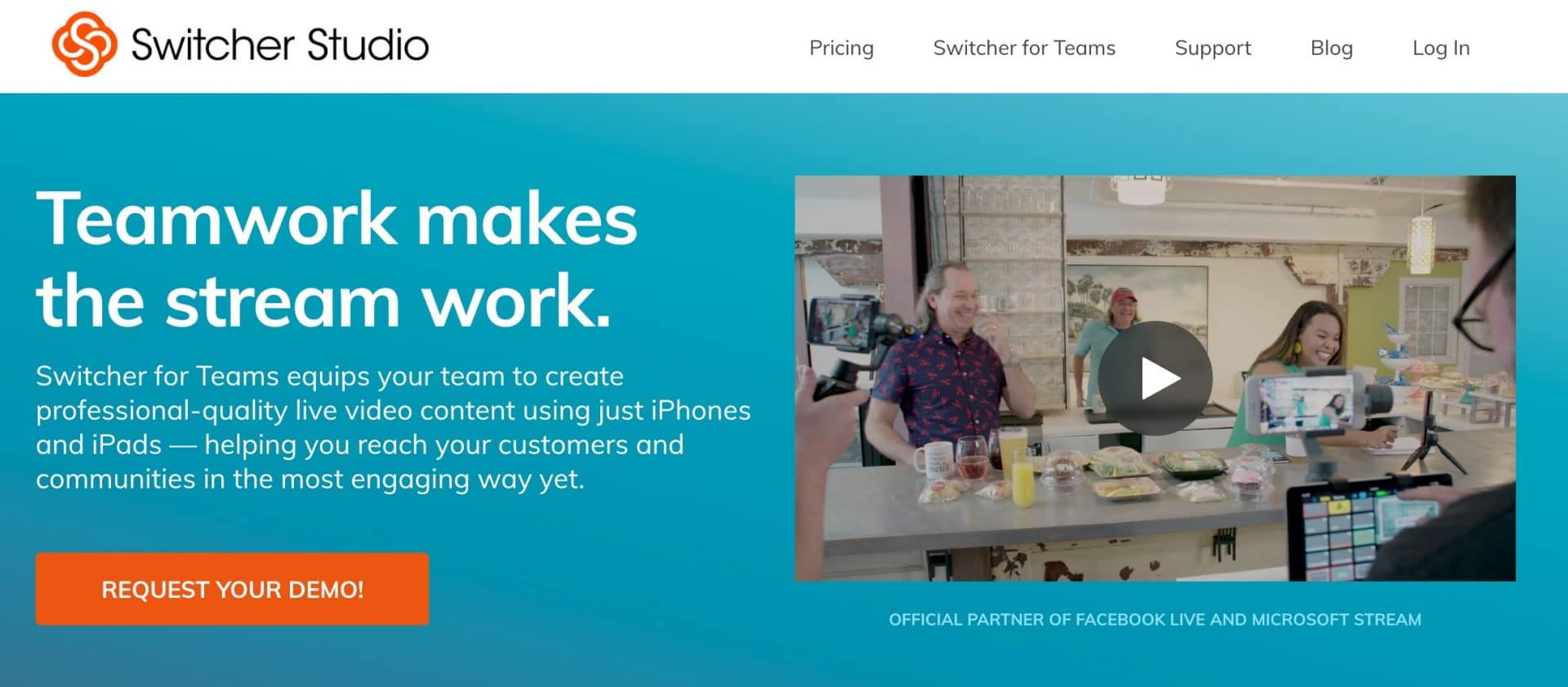
SwitcherStudio 与本文中的其他直播工具非常不同。 它使用 iPhone 和/或 iPad 创建实时视频工作室。 您有一个控制器(或“切换器”),然后将其他设备用作相机。 虽然您可以将 iPhone 用作切换器,但使用 iPad 更容易。 这样,您就有更多空间来切换摄像机角度和选择场景。
SwitcherStudio 有许多不同的计划。 对于个人或非商业用途,个人计划最便宜,每月 39 美元(如果每年支付,则相当于每月 29 美元)。
专业计划为每月 75 美元(如果按月支付),相当于每月 49 美元(如果按年支付)。 这为您提供了额外的功能,例如 Microsoft Stream 集成、RTMP 远程设置和自动同步、体育直播记分牌和 Facebook Crossposting。
SwitcherStudio 与常用平台集成,包括 Facebook Live、YouTube Live、Periscope、Twitch 和自定义 RTMP。
如果您有多种 iPad 和 iPhone 可供您使用,那么这是创建具有许多不同摄像头的实时视频工作室的好方法。 您甚至可以使用 Mac 或 PC 进行屏幕共享。
SwitcherStudio 的缺点是它仅适用于至少具有 iOS 12 的 Apple iOS 设备。这意味着旧设备(例如第 3 代或第 4 代 iPad)将无法使用。 当然,如果您是 Android 用户,那么您就不走运了。 这是兼容设备的列表。
但如果您有 2、3 或更多兼容的 iOS 设备,SwitcherStudio 是一个了不起的工具。 它允许您创建一个移动视频工作室,并轻松创建具有专业外观的广播。
在 SwitcherStudio 中设置 LinkedIn Live
使用 SwitcherStudio 创建帐户后,登录并前往仪表板中的 LinkedIn 帐户。 单击 LinkedIn Live 旁边的链接帐户。
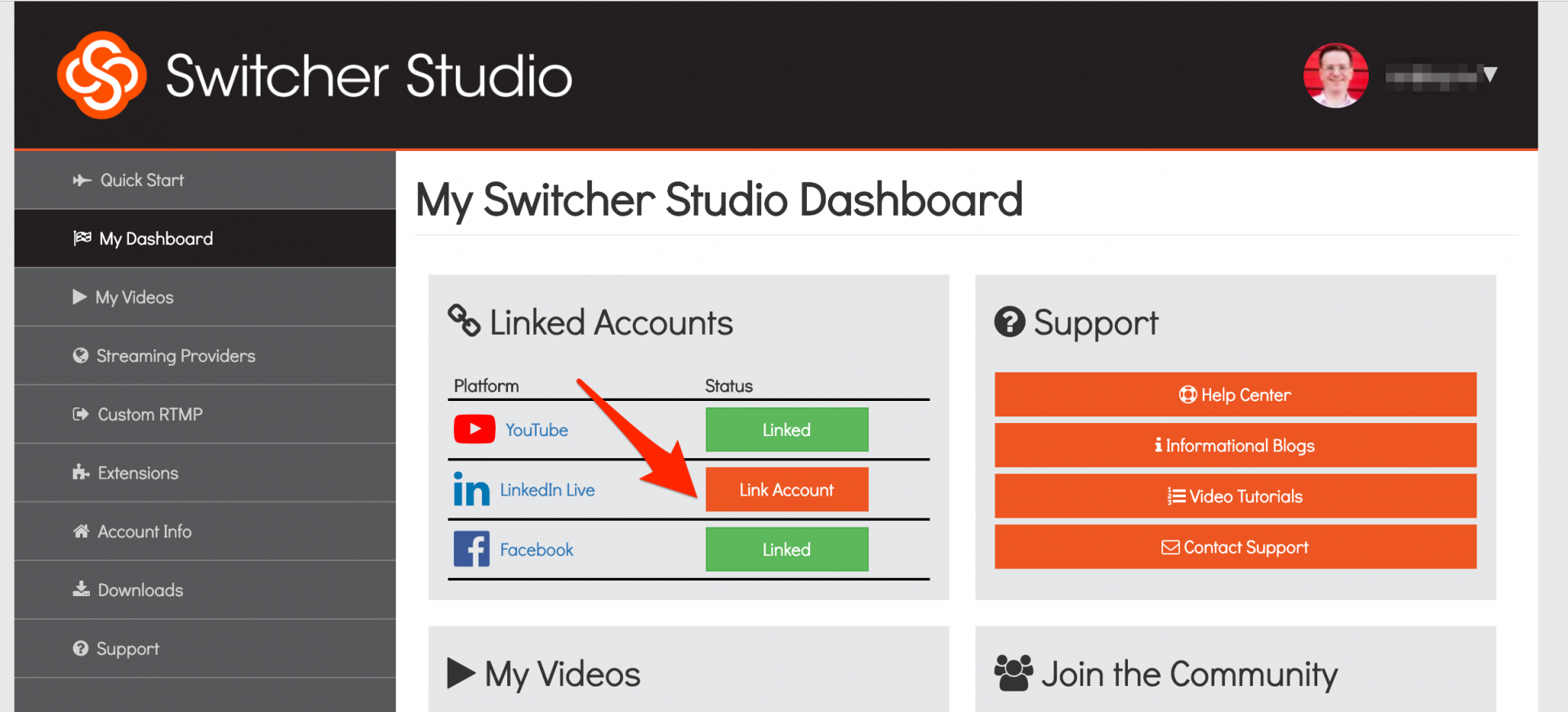
您现在需要选择是要上线您的个人资料还是您的公司页面。 确保您选择了您有权访问的频道。 单击该按钮后,您将需要登录 LinkedIn 进行身份验证。
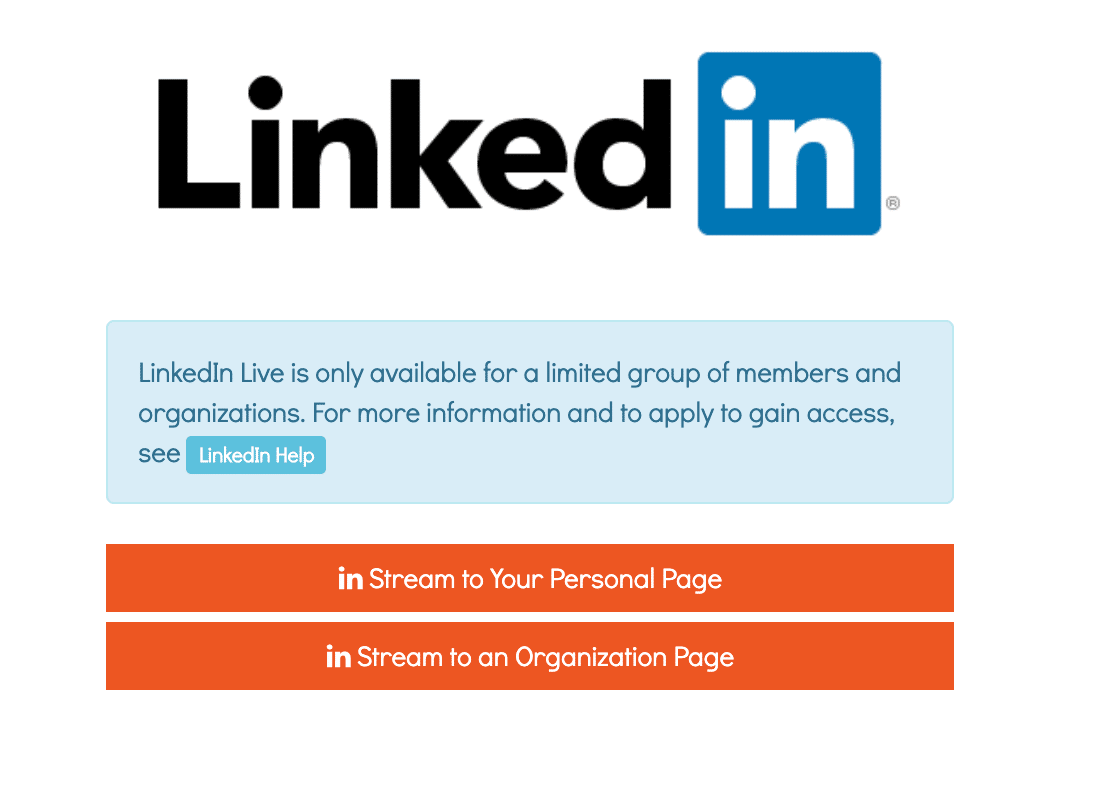
现在您可以创建 LinkedIn Live 帖子。 在帖子标题框中输入帖子的文本,然后选择流质量。 决议如下:
- 低:360p
- 中:540p
- 高:720p
- 高清:1080p
如果您有足够的带宽,请尝试 High 或 HD。 但是,如果您遇到困难,可以尝试低或中。
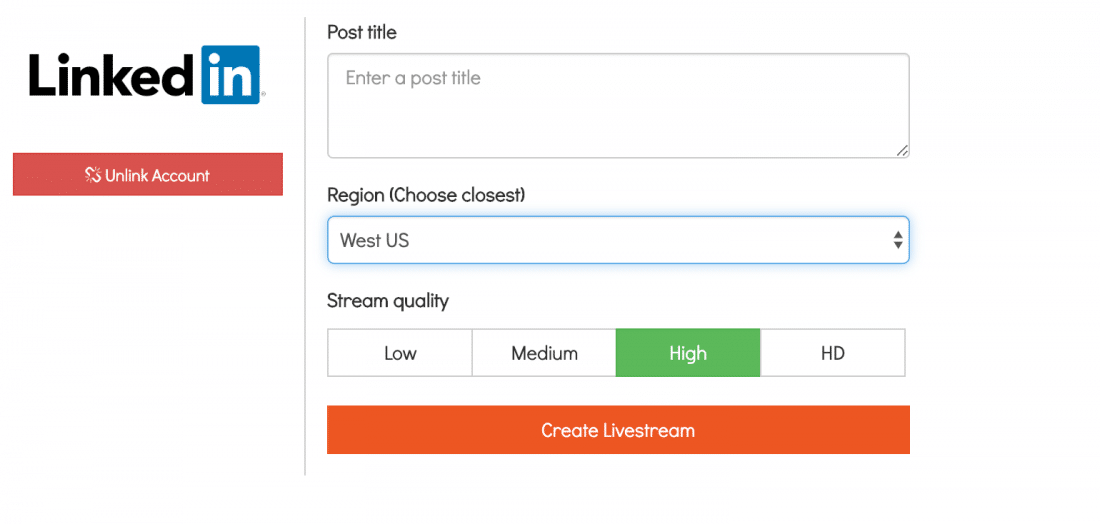
现在是时候选择离您最近的地区了,这样您就可以连接离您最近的 LinkedIn Live 流媒体服务器。 这将减少流中的延迟或延迟,这总是好的!
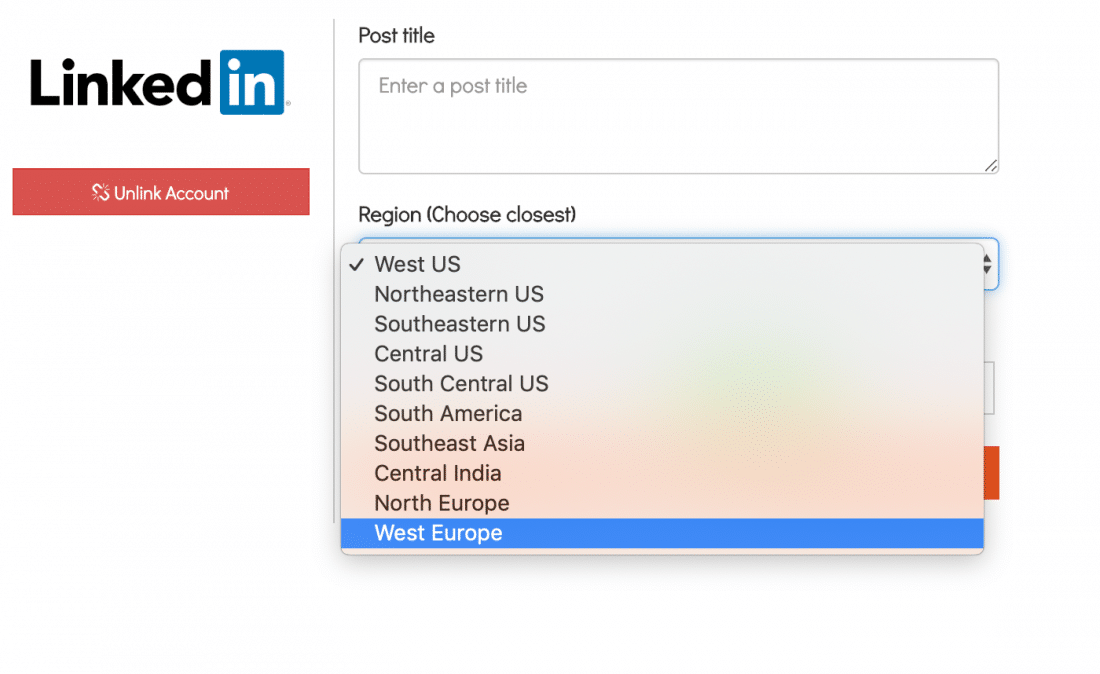
选择后,您可以单击“创建直播”按钮。 SwitcherStudio 将连接 LinkedIn Live API 并在后台创建 LinkedIn Live 视频。 您不在现场,并且在您开始向其广播之前,该帖子不会出现。
我已经通过 SwitcherStudio 网络界面完成了上述所有操作,当然您也可以通过 iOS 应用程序完成所有这些操作:
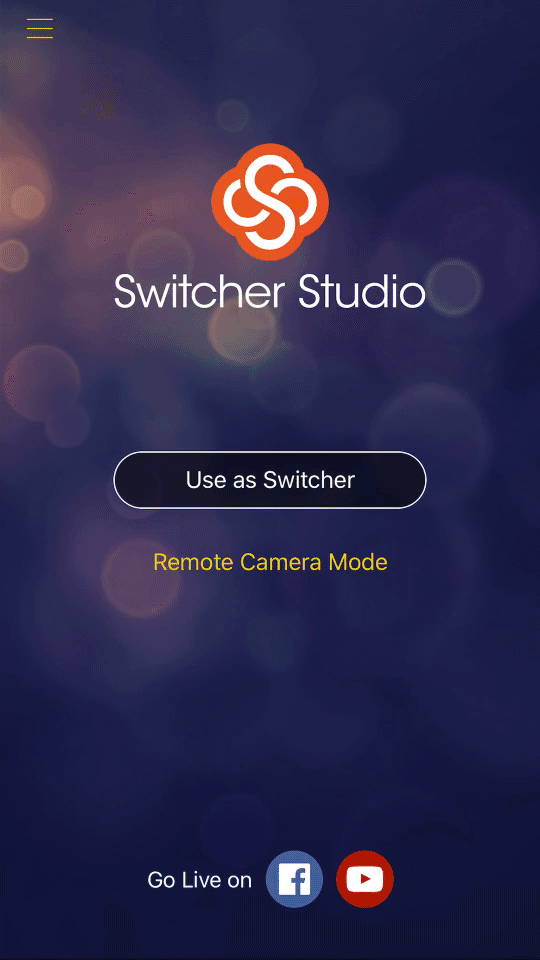
然后是为您的节目创建场景,然后广播到 LinkedIn Live 的情况。 我将在本文稍后的更新中分享更多有关基础知识的信息。
接下来是什么?
要获得最佳的 LinkedIn Live 体验,您需要检查一些事项。
你的电脑
除非您选择移动 SwitcherStudio 选项,否则您将需要一台功能强大的计算机来播放实时视频。 一台廉价的 PC 笔记本电脑或 MacBook Air 将会遇到困难。 您的计算机规格越令人印象深刻,就越好。
您需要一台现代 PC 或 Mac。 购买规格更高的台式电脑比购买 Mac 更便宜。 确保它具有快速的四核处理器。 16GB 或更多的 RAM 是最好的(但 8GB 也可以)。 如果可能的话,如果您的计算机有显卡,那将提高您的性能。
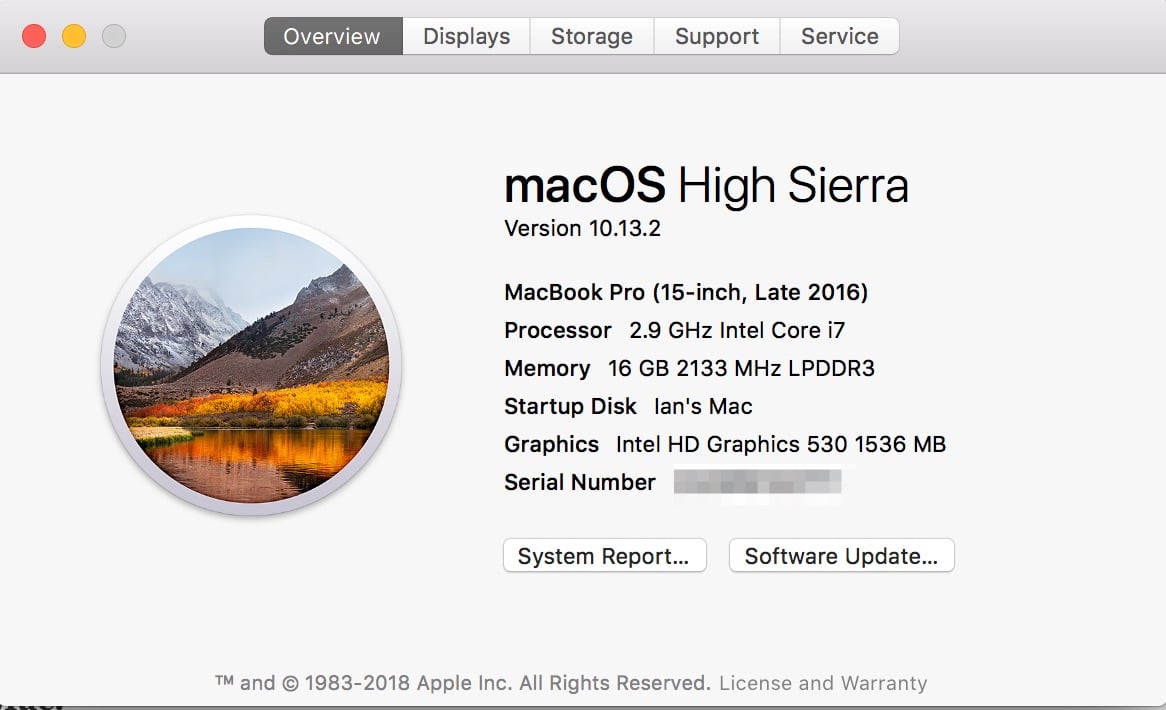
网络连接
快速的 Internet 上传速度对于广播任何类型的实时视频都很重要。 为了获得最佳效果,我建议至少10 Mbps以确保最高质量的视频和音频能够通过。 LinkedIn Live 至少需要 3Mbps。 但是您的互联网连接可能会上下波动很多,因此最好有一个比这更高的上传速度。
我强烈建议您在每次上线之前进行速度测试。 我喜欢Speedtest.net ,它提供适用于 Mac 和 PC 的桌面应用程序以及适用于 Android 和 iOS 的移动应用程序。
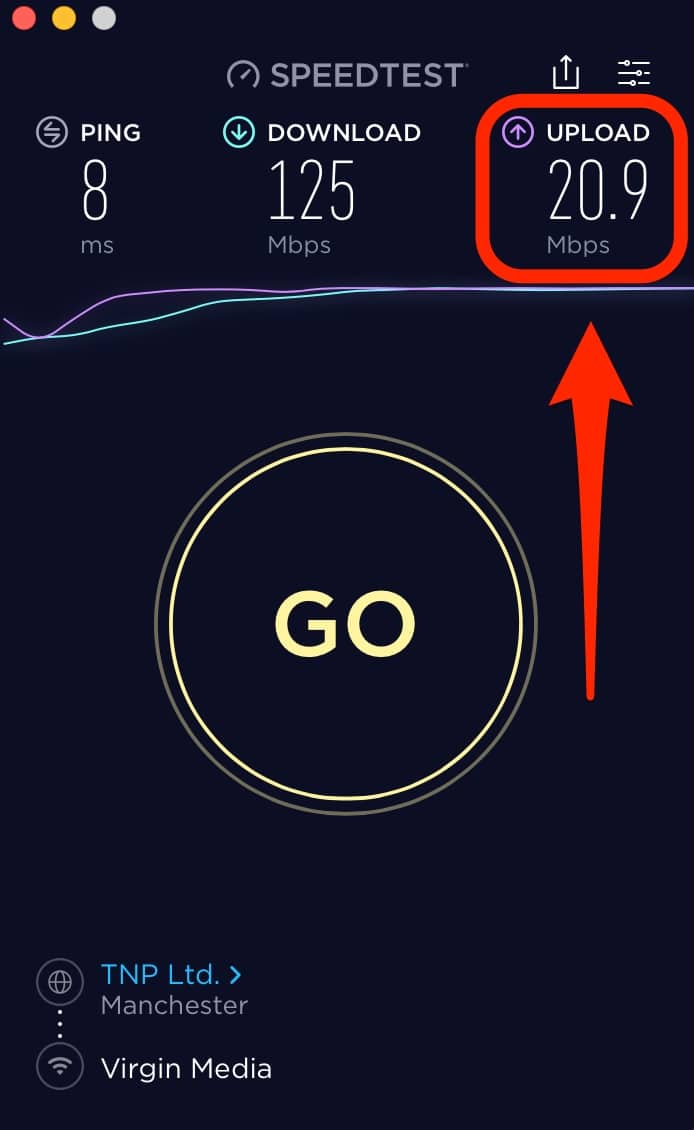
网络摄像头和麦克风
不要依赖计算机的网络摄像头和麦克风。 质量不太可能很好。 罗技系列网络摄像头很棒,您甚至可以使用更专业的无反光镜或 dSLR 相机。 这里有一些建议
相机:
- 罗技 HD Pro 网络摄像头 C920
- 罗技 C922 网络摄像头
- 罗技 BRIO 网络摄像头
麦克风:
- 蓝色雪人麦克风
- Samson Q2U 手持动态 USB 麦克风
现场视频的 5 Ps
那么,您准备好开始在 LinkedIn Live 上进行直播了吗?
那么,这只是点击开始广播按钮的情况吗?
不!
作为直播视频的一部分,您应该做 5 件事。 我将其称为实时视频的 5 Ps。
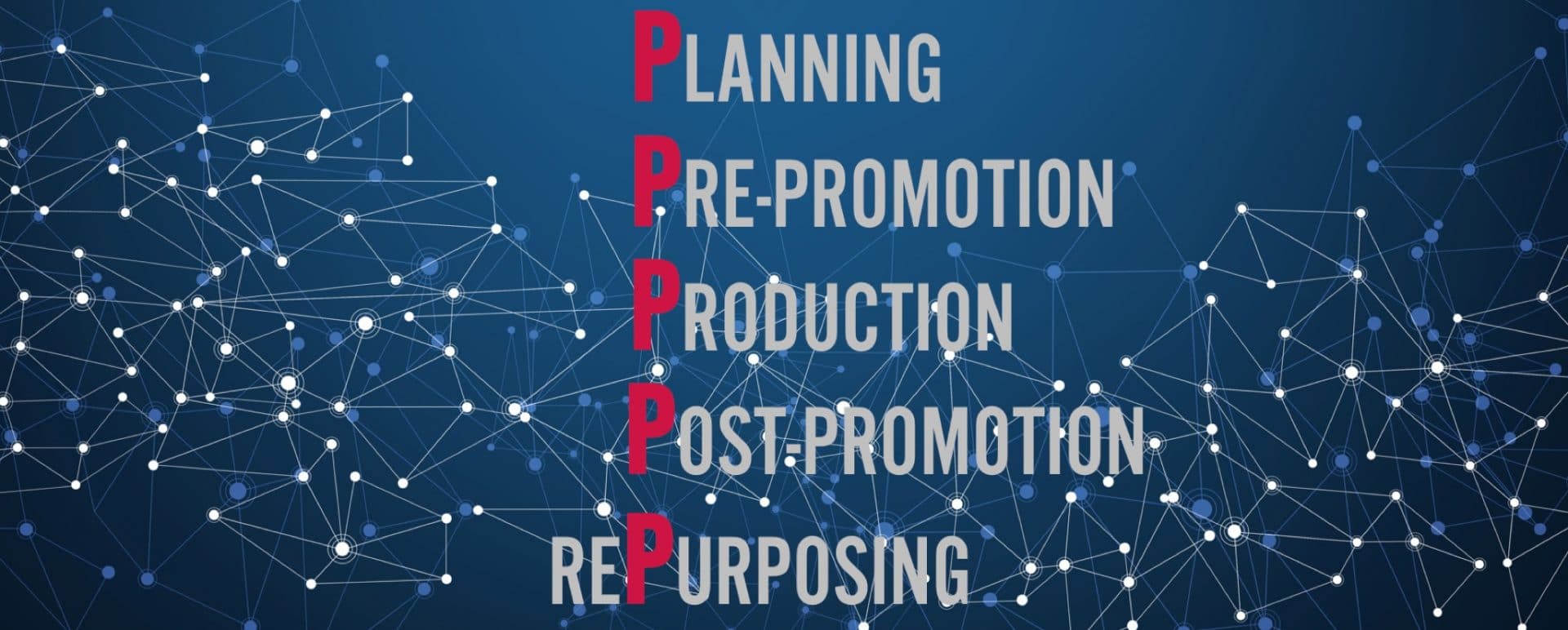
#1 规划
你的视频直播策略是什么? 您的直播视频将采用什么格式?
您需要计划您的内容,并确定您的内容应该是什么以及何时。
有很多方法可以规划您的内容。 也许使用笔和纸或 Excel 电子表格。
或者您可以使用 ContentCal 之类的工具。
但首先,我们需要 BLAST 您的内容。
首字母缩略词“BLAST”是我的朋友 Sam Ashdown 的创意。 您可以在她的文章如何使用实时视频来吸引和转换高价值指令中了解更多相关信息。
BLAST 是记住不同类型的实时视频内容的好方法 - 无论是在 LinkedIn Live 还是其他平台,如 YouTube Live 或 Facebook Live。
在幕后- 例如您如何经营您的业务
L OCAL - 例如您所在地区正在发生的事情,当地的聚光灯等
生活中的一天 - 例如您的想法和您的典型工作日
S NEAK PEEK - 例如您正在研究的新事物。 独家内容!
T IPS & ADVICE - 例如支柱内容、建议以及如何满足。
现在为每个类别提供不同的标题和摘要。 我强烈建议为此使用 ContentCal。 您可以将想法固定在您的钉板上,甚至可以与您的团队协作。
虽然 ContentCal 不会直播您的内容,但它非常适合规划您的内容。 您甚至可以将促销内容安排在您的社交媒体渠道上。
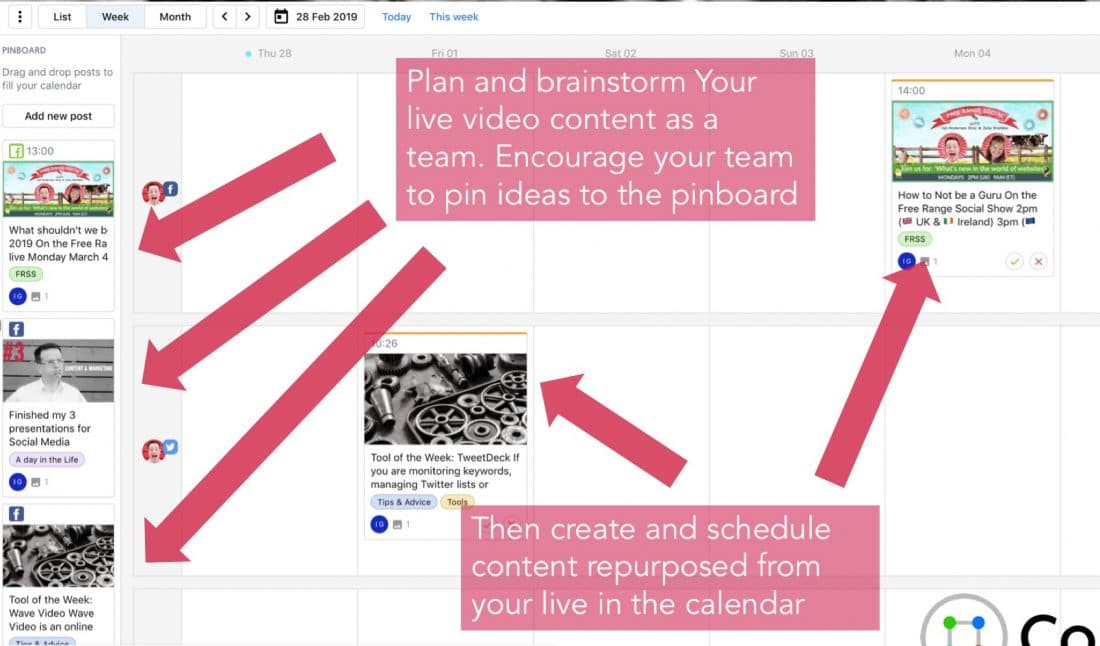
其他 4 个 P
我将在更新本文时分享其他 4 个 P。 很快回来!
其他工具
我将在接下来的几天内更新这篇文章。 我将介绍其他工具,这些工具将帮助您为直播视频增加额外的专业性并进行规划。
例如:
- 波视频
- 沙克尔
- 标题临
你怎么看?
但现在,我要把它留在那里。
我很想知道你的想法。
您期待使用 LinkedIn Live 吗?
你打算用它做什么?
与往常一样,请在下面的评论中告诉我
